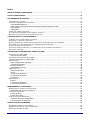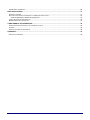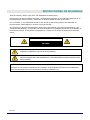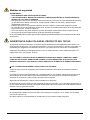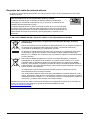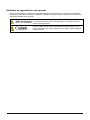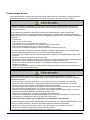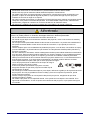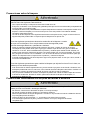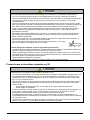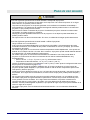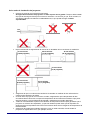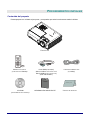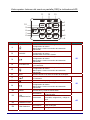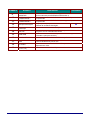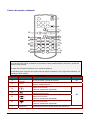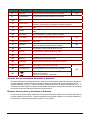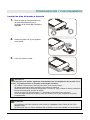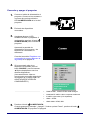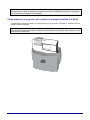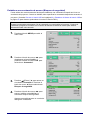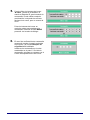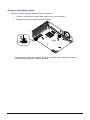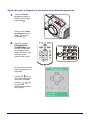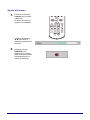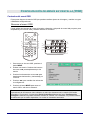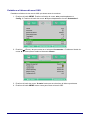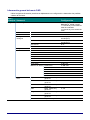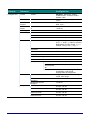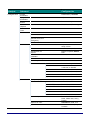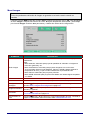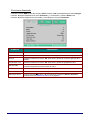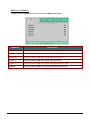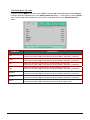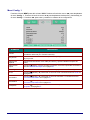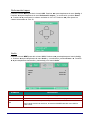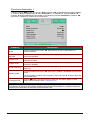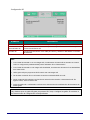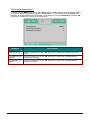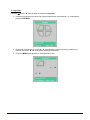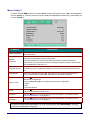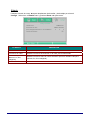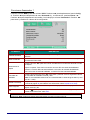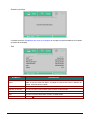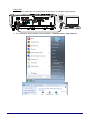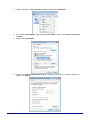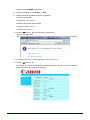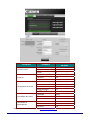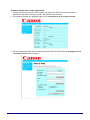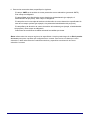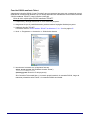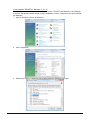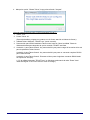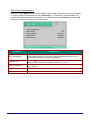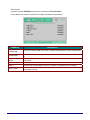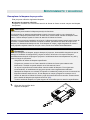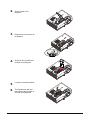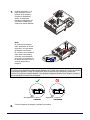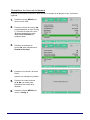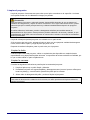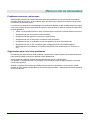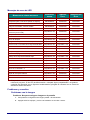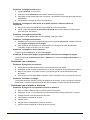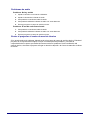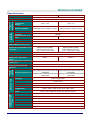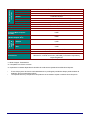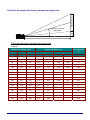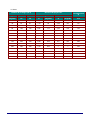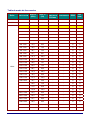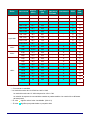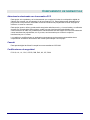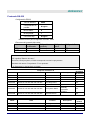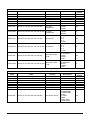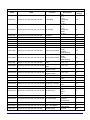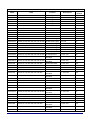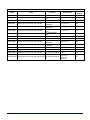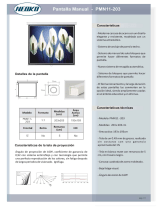Canon LV-HD420 Manual de usuario
- Categoría
- Proyectores de datos
- Tipo
- Manual de usuario
Este manual también es adecuado para

PROYECTOR MULTIMEDIA
Manual del usuario
ANTES DE UTILIZAR EL PRODUCTO, ASEGÚRESE DE LEER ESTE MANUAL
DEL USUARIO.
Lea la sección “Instrucciones de seguridad” de este manual completamente y
utilice correctamente el proyector.
Guarde este manual del usuario en un lugar apropiado donde pueda consultarlo
fácilmente.
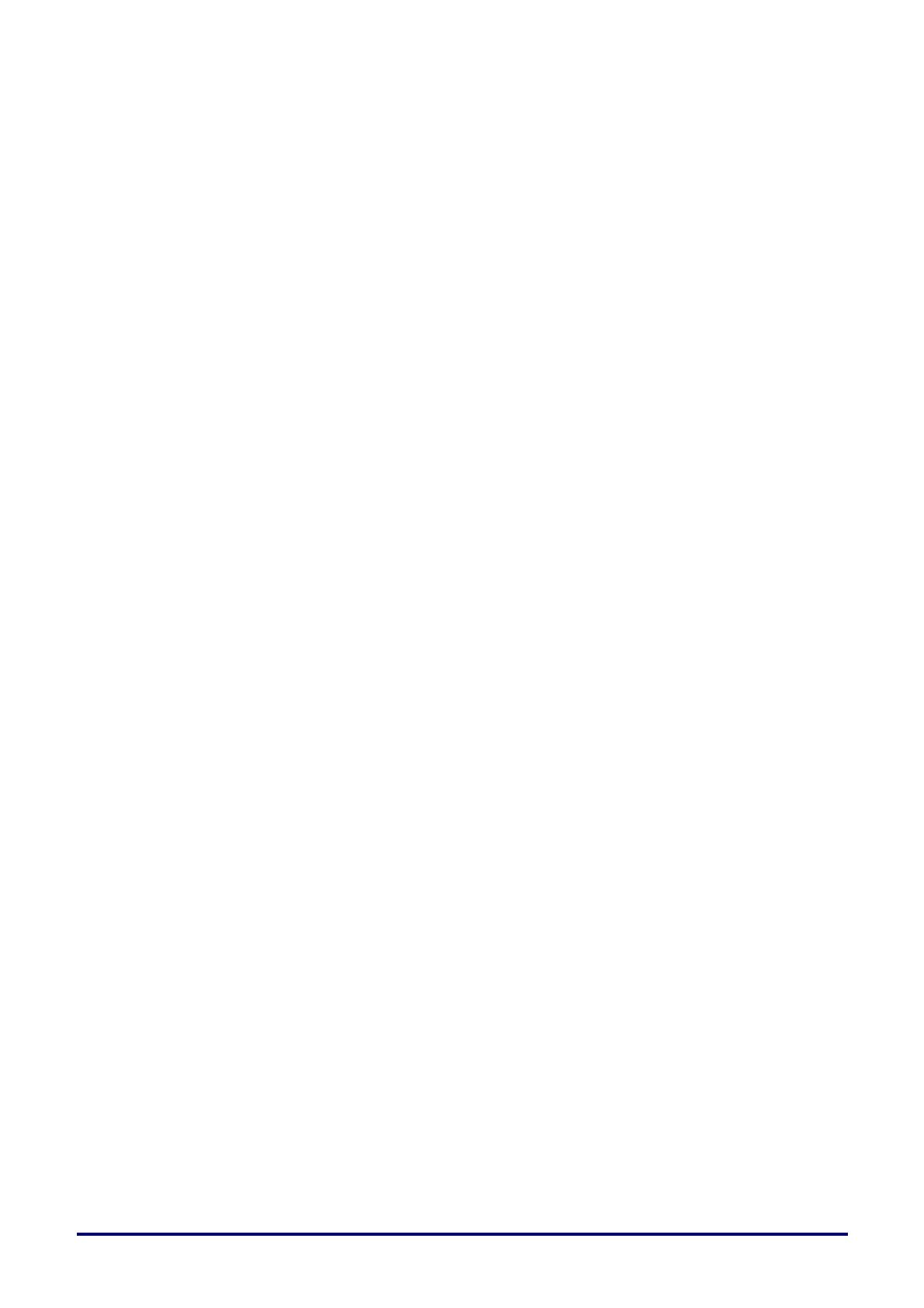
— i —
Índice
INSTRUCCIONES DE SEGURIDAD ..................................................................................................................... 1
PARA UN USO SEGURO .................................................................................................................................... 10
PROCEDIMIENTOS INICIALES .......................................................................................................................... 13
CONTENIDO DEL PAQUETE ................................................................................................................................... 13
VISTAS DE LAS PARTES DEL PROYECTOR .............................................................................................................. 14
Vista delantera derecha................................................................................................................................. 14
Vista superior: botones del menú en pantalla (OSD) e indicadores LED ..................................................... 15
Vista posterior ................................................................................................................................................ 16
Vista inferior ................................................................................................................................................... 18
PARTES DEL MANDO A DISTANCIA ......................................................................................................................... 19
ALCANCE DE FUNCIONAMIENTO DEL MANDO A DISTANCIA ....................................................................................... 20
BOTONES DEL PROYECTOR Y DEL MANDO A DISTANCIA .......................................................................................... 20
CONFIGURACIÓN Y FUNCIONAMIENTO ......................................................................................................... 21
INSERTAR LAS PILAS DEL MANDO A DISTANCIA ....................................................................................................... 21
ENCENDER Y APAGAR EL PROYECTOR .................................................................................................................. 22
CÓMO ALMACENAR EL PROYECTOR EN EL MALETÍN DE TRANSPORTE MULLIDO (LV-SC02) ....................................... 23
ESTABLECER UNA CONTRASEÑA DE ACCESO (BLOQUEO DE SEGURIDAD) ................................................................ 24
AJUSTAR EL NIVEL DEL PROYECTOR ...................................................................................................................... 26
AJUSTE DEL ZOOM, EL ENFOQUE Y LA CORRECCIÓN DE LA DISTORSIÓN TRAPEZOIDAL .............................................. 27
AJUSTAR EL VOLUMEN ......................................................................................................................................... 28
CONFIGURACIÓN DE MENÚS EN PANTALLA (OSD) ..................................................................................... 29
CONTROLES DEL MENÚ OSD ............................................................................................................................... 29
Recorrer el menú OSD .................................................................................................................................. 29
ESTABLECER EL IDIOMA DEL MENÚ OSD ............................................................................................................... 30
INFORMACIÓN GENERAL DEL MENÚ OSD .............................................................................................................. 31
MENÚ IMAGEN ..................................................................................................................................................... 34
Menú Configuración analógica ...................................................................................................................... 35
Funciones Avanzada ..................................................................................................................................... 36
Balance de blanco ......................................................................................................................................... 37
Administrador de color ................................................................................................................................... 38
MENÚ CONFIG. 1 ................................................................................................................................................. 39
Deformación trapez. ...................................................................................................................................... 40
Audio.............................................................................................................................................................. 40
Funciones Avanzadas 1 ................................................................................................................................ 41
Funciones Avanzadas 2 ................................................................................................................................ 43
4 esquinas ..................................................................................................................................................... 44
MENÚ CONFIG. 2 ................................................................................................................................................. 45
Estado ........................................................................................................................................................... 46
Funciones Avanzadas 1 ................................................................................................................................ 47
Funciones Avanzadas 2 ................................................................................................................................ 59
MANTENIMIENTO Y SEGURIDAD ..................................................................................................................... 61
REEMPLAZAR LA LÁMPARA DE PROYECCIÓN .......................................................................................................... 61
Restablecer las horas de la lámpara ............................................................................................................. 64
LIMPIAR EL PROYECTOR ....................................................................................................................................... 65
Limpiar la lente .............................................................................................................................................. 65
Limpiar la carcasa ......................................................................................................................................... 65
USAR EL BLOQUEO KENSINGTON .......................................................................................................................... 66
Utilización del bloqueo Kensington ............................................................................................................... 66
Usar el bloqueo de seguridad ....................................................................................................................... 66
RESOLUCIÓN DE PROBLEMAS ........................................................................................................................ 67
PROBLEMAS COMUNES Y SOLUCIONES .................................................................................................................. 67
SUGERENCIAS PARA SOLUCIONAR PROBLEMAS ..................................................................................................... 67
MENSAJES DE ERROR DE LED ............................................................................................................................. 68

— ii —
PROBLEMAS Y REMEDIOS ..................................................................................................................................... 68
ESPECIFICACIONES .......................................................................................................................................... 71
ESPECIFICACIONES .............................................................................................................................................. 71
DISTANCIA DE PROYECCIÓN FRENTE A TAMAÑO DE PROYECCIÓN ............................................................................ 73
Tabla de distancia y tamaño de proyección .................................................................................................. 73
TABLA DE MODO DE FRECUENCIAS ........................................................................................................................ 75
DIMENSIONES DEL PROYECTOR ............................................................................................................................ 77
CUMPLIMIENTO DE NORMATIVAS ................................................................................................................... 78
ADVERTENCIA RELACIONADA CON LA NORMATIVA FCC .......................................................................................... 78
CANADÁ .............................................................................................................................................................. 78
CERTIFICACIONES DE SEGURIDAD ......................................................................................................................... 78
APÉNDICE I ......................................................................................................................................................... 79
PROTOCOLO RS-232 .......................................................................................................................................... 79

— 1 —
INSTRUCCIONES DE SEGURIDAD
Antes de instalar y utilizar el proyector, lea detenidamente este manual.
Este proyector le ofrece múltiples funciones y características prácticas. Un uso adecuado del proyector le
permite gestionar estas funciones y mantenerlo en perfecto estado durante muchos años.
Por el contrario, un uso inadecuado puede no solo acortar la vida útil del producto sino deteriorar su
funcionamiento, desencadenar un incendio u otros accidentes.
Si el proyector no funciona correctamente, lea de nuevo este manual, compruebe las operaciones y las
conexiones del cableado y consulte las soluciones facilitadas en el apartado "Resolución de problemas" en
el manual del usuario. Si el problema no desaparece, contacte con el Centro de asistencia al cliente de
Canon.
CUIDADO
RIESGO DE DESCARGA ELÉCTRICA
NO ABRIR
ESTE SÍMBOLO INDICA QUE EN ESTA UNIDAD EXISTE RIESGO DE DESCARGA
ELÉCTRICA DEBIDO A UN VOLTAJE PELIGROSO.
ESTE SÍMBOLO INDICA QUE EN EL MANUAL DEL USUARIO SE INCLUYEN
INSTRUCCIONES DE FUNCIONAMIENTO Y MANTENIMIENTO IMPORTANTES PARA
ESTA UNIDAD.
CUIDADO
No utilizar en una sala de ordenadores como se define en el Estándar de Protección de Ordenadores
Electrónicos/Equipamiento de Procesamiento de Datos, ANSI/NFPA 75.
Ver.:01

— 2 —
Medidas de seguridad
ADVERTENCIA:
• ESTE APARATO DEBE CONECTARSE A TIERRA.
• A FIN DE REDUCIR EL RIESGO DE INCENDIO O DESCARGA ELÉCTRICA, NO EXPONGA ESTE
APARATO A LA LLUVIA O HUMEDAD.
• Este proyector emite una luz intensa a través de la lente de proyección. No mire directamente a la lente,
ya que podría sufrir daños a nivel ocular. Tenga especial cuidado con los niños y evite que miren
directamente al haz de luz.
• Instale el proyector en una posición adecuada. En caso contrario, podría existir riesgo de incendio.
• No cubra las ranuras de ventilación del proyector. El calor acumulado puede reducir la funcionalidad del
proyector e incluso, puede ser peligroso.
• Si no va a utilizar el proyector durante un período prolongado, desenchúfelo de la toma de corriente.
• No proyecte la misma imagen durante un período de tiempo prolongado.
En el panel DMD podrían seguir apareciendo imágenes posteriores debido a las características del panel
del proyector.
ADVERTENCIA PARA COLGAR EL PRODUCTO DEL TECHO
Al suspender el proyector del techo, es preciso limpiar periódicamente las rejillas de entrada de aire y la
parte superior del proyector con ayuda de un aspirador. Si no lo limpia durante un período prolongado, los
ventiladores de refrigeración se obstruirán de polvo lo que podría ser motivo de avería u otro desastre.
Asegúrese de implementar medidas anticaída, como un cable anticaída, cuando instale el proyector en
lugares altos como, por ejemplo, el techo.
NO COLOQUE EL PROYECTOR EN UN AMBIENTE DONDE HAYA GRASA, HUMEDAD O HUMO,
COMO EN UNA COCINA, PARA EVITAR AVERÍAS U OTROS DESASTRES. SI EL PROYECTOR
ENTRA EN CONTACTO CON ACEITE U OTROS PRODUCTOS QUÍMICOS, SE PUEDE DETERIORAR.
LEA Y GUARDE ESTE MANUAL PARA CONSULTAS FUTURAS.
Todas las instrucciones de seguridad y funcionamiento deberían leerse antes de empezar a utilizar el
producto.
Lea todas las instrucciones facilitadas aquí y guárdelas para su uso posterior. Desenchufe este proyector
del suministro de corriente alterna (CA) antes de limpiarlo. No utilice productos de limpieza líquidos o
aerosoles en el proyector. Utilice un paño húmedo para su limpieza.
Siga todas las advertencias e instrucciones marcadas en el proyector.
Si desea que el proyector esté aún más protegido durante una tormenta, o si no está bajo supervisión o no
lo va a utilizar durante un período prolongado, desenchúfelo de la toma mural. Esto evitará posibles daños
debidos a rayos o picos de corriente.
No exponga esta unidad a la lluvia ni la utilice cerca del agua. Por ejemplo, en un sótano con humedad,
cerca de una piscina, etc.
No utilice acoples no recomendados por el fabricante ya que podrían resultar peligrosos. F ELECTRIC
SHOCKDO NOT OPEN

– 3 –
No coloque este proyector sobre una mesa, superficie o carro inestable. El proyector se podría caer
causando daños serios a niños o adultos, así como daños en la propia unidad. Utilice solo un carro o
soporte recomendado por el fabricante o que se haya vendido con el proyector. Para el montaje en una
pared o estantería, utilice herramientas como un kit de montaje para fijar el proyector correctamente.
La combinación de proyector y carro debe moverse con cuidado.
Las paradas repentinas, una fuerza excesiva o las superficies irregulares pueden
hacer que el conjunto de proyector y carro se caiga.
Las ranuras y rejillas dispuestas en la parte trasera y frontal del proyector se
facilitan para su ventilación, permitiendo un funcionamiento fiable y a fin de evitar el
sobrecalentamiento.
Las rejillas nunca deben cubrirse con paños u otros materiales, y la parte inferior no
deberá bloquearse al colocar el proyector sobre una cama, sofá, alfombra o superficie similar. Este
proyector nunca debería colocarse cerca ni junto a un radiador o una fuente de calor.
Este proyector no debería colocarse en una instalación empotrada, como un estante, a menos que
disponga de la ventilación adecuada.
Nunca inserte objetos de ningún tipo a través de las ranuras del alojamiento del proyector ya que podría
tocar puntos con un voltaje peligroso o crear un cortocircuito que desencadene un incendio o una descarga
eléctrica. Nunca derrame líquidos de ningún tipo sobre el proyector.
No instale el proyector cerca de un conducto de ventilación de un equipo de aire acondicionado.
Este proyector debería accionarse utilizando solo el tipo de fuente de alimentación indicado en la etiqueta
de marcación. Si no está seguro del tipo de corriente suministrada, contacte con el Centro de asistencia al
cliente de Canon o con la compañía eléctrica correspondiente.
No sobrecargue las tomas murales ni los cables alargadores ya que podría ser motivo de incendio o
descarga eléctrica. No permita que haya nada apoyado sobre el cable de corriente. No coloque este
proyector en un lugar donde el cable pueda sufrir daños al ser pisado.
No intente reparar este proyector por su cuenta ya que el abrir o retirar las cubiertas se puede exponer a un
voltaje peligroso y a otros riesgos. Para todas las operaciones de mantenimiento o reparación, acuda a
personal cualificado.
Desconecte este proyector de la toma mural y acuda a personal de servicio cualificado en los siguientes
casos:
a. Cuando el cable de corriente o el enchufe esté dañado o deshilachado.
b. Si se ha derramado algún líquido sobre el proyector.
c. Si el proyector se ha expuesto a la lluvia o al agua.
d. Si el proyector no funciona con normalidad después de seguir las instrucciones de funcionamiento.
Ajuste solo aquellos controles que se contemplan en las instrucciones de funcionamiento ya que un
ajuste inadecuado de otros controles podría ocasionar daños y, a menudo, requiere de más trabajo por
parte de un técnico cualificado para restablecer el proyector a su estado operativo normal.
e. Si el proyector se ha caído o el alojamiento de la unidad ha sufrido daños.
f. Cuando el proyector se comporte de un modo diferente, siendo este un indicativo de que precisa una
revisión.
Al cambiar cualquier pieza de repuesto, asegúrese de que el técnico de servicio utiliza piezas de repuesto
especificadas por el fabricante con las mismas características que las piezas originales. Las sustituciones
no autorizadas pueden ser motivo de incendio, descarga eléctrica u otros daños.
Tra
s completar las operaciones de servicio o reparación de este proyector, solicite al técnico de servicio
que realice comprobaciones de seguridad rutinarias para determinar que el estado operativo del proyector
es seguro.

— 4 —
Requisito del cable de corriente alterna
El cable de corriente alterna suministrado con este proyector cumple con los requisitos de uso en el país
donde se adquirió.
Cable de alimentación de CA para Estados Unidos y Canadá:
El cable de alimentación de CA utilizado en Estados Unidos y Canadá está
homologado por Underwriters Laboratories (UL) y cuenta con la certificación de
Canadian Standard Association (CSA).
El cable de alimentación de CA tiene un enchufe de línea de CA con toma de tierra.
Se trata de una función de protección para asegurarse de que el enchufe encaja en
la toma de corriente eléctrica. No intente manipular esta función de seguridad. Si no
puede insertar el enchufe en la toma de corriente, póngase en contacto con un
electricista.
Ground
EL ENCHUFE DEBERÍA ESTAR CERCA DEL EQUIPO Y SER FÁCILMENTE ACCESIBLE.
Sólo para la Unión Europea y el Área Económica Europea (Noruega, Islandia y
Liechtenstein)
Estos iconos indican que este producto no debe desecharse con los residuos domésticos
de acuerdo con la Directiva sobre RAEE (2012/19/UE) y la Directiva sobre Pilas y
Acumuladores (2006/66/CE) y/o la legislación nacional.
Si aparece un símbolo químico bajo este icono, de acuerdo con la Directiva sobre Pilas y
Acumuladores, significa que la pila o el acumulador contiene metales pesados (Hg =
Mercurio, Cd = Cadmio, Pb = Plomo) en una concentración superior al límite especificado
en dicha directiva.
Este producto deberá entregarse en un punto de recogida designado, por ejemplo,
entregándolo en el lugar de venta al adquirir un producto nuevo similar o en un centro
autorizado para la recogida de residuos de aparatos eléctricos y electrónicos (RAEE),
baterías y acumuladores. La gestión incorrecta de este tipo de residuos puede afectar al
medio ambiente y a la salud humana debido a las sustancias potencialmente nocivas que
suelen contener estos aparatos.
Su cooperación en la correcta eliminación de este producto contribuirá al correcto
aprovechamiento de los recursos naturales.
Los usuarios tienen derecho a devolver pilas, acumuladores o baterías usados sin coste
alguno. El precio de venta de pilas, acumuladores y baterías incluye el coste de la gestión
medioambiental de su desecho, y no es necesario mostrar la cuantía de dicho coste en la
información y la factura suministradas a los usuarios finales.
Si desea más información sobre el reciclado de este producto, póngase en contacto con su municipio, el
servicio o el organismo encargado de la gestión de residuos domésticos o visite
www.canon-europe.com/weee, o
www.canon-europe.com/battery.

– 5 –
Símbolos de seguridad en este manual
Esta sección describe los símbolos de seguridad utilizados en este manual. La información de seguridad
del proyector importante se identifica mediante los siguientes símbolos. Observe siempre la información de
seguridad mediante estos símbolos.
Indica el riesgo de muerte o daños serios de manipulación inadecuada si
no se observa la información. Para garantizar un uso seguro, observe
siempre esta información.
Indica el riesgo de daños serios de manipulación inadecuada si no se
observa la información. Para garantizar un uso seguro, observe siempre
esta información.

— 6 —
Precauciones de uso
Ya que este apartado contiene información importante relacionada con la seguridad, cerciórese de leer lo
siguiente detenidamente y de antemano a fin de utilizar su proyector de forma correcta y segura.
Durante la instalación, mantenga el enchufe del proyector fácilmente accesible de forma que el
proyector se pueda desenchufar inmediatamente si es necesario o disponga de un disyuntor de
circuito a su alcance.
Si se producen las siguientes situaciones, desconecte la alimentación, quite el enchufe de
alimentación de la toma de corriente eléctrica y póngase en contacto con el Centro de atención al
cliente de Canon. Si no cumple estas normas de seguridad puede provocar un incendio o descargas
eléctricas.
• Si sale humo
• Si hay un olor o ruido inusual
• Si ha entrado agua u otros líquidos en el proyector
• Si ha entrado un objeto metálico u otro material extraño en el proyector
• Si el proyector se golpea o se cae y la carcasa se daña
• Si el proyector se daña físicamente por usos prohibidos en este documento, etc.
Tome las siguientes precauciones cuando manipule el cable de alimentación. Si no cumple estas
normas de seguridad puede provocar un incendio o descargas eléctricas.
• No coloque ningún objeto sobre el cable de alimentación e impida que se quede atrapado debajo del
proyector.
• No cubra el cable de alimentación con una alfombra.
• No modifique o doble, retuerza, enrolle o líe en exceso el cable de alimentación ni tire de él demasiado.
• Mantenga el cable de alimentación alejado de calefactores y otras fuentes de calor.
• No utilice un cable de alimentación dañado. Si el cable de alimentación se daña, adquiera uno de
repuesto en la tienda.
• El cable de alimentación incluido con este proyector solamente debe utilizarse con este producto. No
utilice este cable para otros productos.
Tome las siguientes precauciones relacionadas con el cable de alimentación, el enchufe de
alimentación y el conector. Si no cumple estas normas de seguridad puede provocar un incendio o
descargas eléctricas.
• No utilice ninguna fuente de alimentación con un voltaje que no sea el indicado (100–240 VCA).
• No tire del cable de alimentación y asegúrese de sujetar el enchufe de alimentación o el conector
cuando lo quite. El uso incorrecto puede dañar el cable de alimentación.
• No inserte ningún objeto metálico en las partes de contacto del enchufe de alimentación o del conector.
• No quite el enchufe de alimentación o el conector con las manos mojadas.
• Inserte el enchufe de alimentación y el conector de forma segura hasta la base. Además, no utilice un
enchufe de alimentación dañado o una toma de corriente floja.
• Cuando utilice un alargador, no supere la capacidad nominal del cable.
• Inspeccione periódicamente el cable de alimentación y la toma de corriente eléctrica y quite cualquier
resto de polvo o suciedad que haya entre el enchufe y dicha toma.
Precauciones relacionadas con la instalación y la manipulación del producto
Tome las siguientes precauciones relacionadas con la instalación y manipulación del proyector. Si no
lo hace, se puede producir un incendio, descargas eléctricas o lesiones personales.
• No utilice el proyector donde pueda mojarse, como al aire libre o junto a bañeras o duchas.
• No coloque contenedores que tengan líquido sobre el proyector.
• No toque el proyector, el cable de alimentación o el cable si hay tormenta.

– 7 –
• No mueva el proyector hasta que haya desconectado la alimentación, quitado el enchufe de
alimentación de la toma de corriente eléctrica y desenchufado todos los demás cables.
• Desenchufe el proyector antes de realizar tareas de limpieza o mantenimiento.
• No instale el proyector en lugares húmedos o polvorientos, o donde haya mucha cantidad de humo
grasiento o vapor. El aceite puede degradar el plástico, lo que puede dar lugar a que el proyector
instalado en el techo se caiga de su soporte.
• No quite la carcasa del proyector ni la desmonte. El interior del proyector contiene componentes de alto
voltaje así como piezas con elevada temperatura. Si necesita realizar inspecciones, mantenimiento
reparaciones, póngase en contacto con el Centro de atención al cliente de Canon.
• No desmonte o modifique el proyector (incluidos los consumibles) o el mando a distancia.
Tome las siguientes precauciones relacionadas con la instalación y manipulación del proyector. Si no
lo hace, se puede producir un incendio, descargas eléctricas o lesiones personales.
• No mire directamente a las ranuras de evacuación durante el uso.
• No inserte ningún objeto en la ranuras de ventilación del proyector, como en las ranuras de entrada y
evacuación de aire.
• No coloque una lata presurizada delante de las ranuras de evacuación. La presión del contenido de la
lata puede aumentar debido al calor de las ranuras de evacuación, lo que puede provocar una
explosión.
• Cuando limpie el polvo o la suciedad de las partes del proyector, como la lente, nunca utilice un espray
que sea inflamable. Las piezas linternas que alcanzan una temperatura elevada pueden prenderse y
provocar un incendio.
• No utilice adhesivos, lubricantes, aceites o detergentes alcalinos para realizar tareas de mantenimiento
en el proyector. Estos productos podrían adherirse a la carcasa y dañarla, lo que probablemente daría
lugar a que el proyector se cayera de su soporte y provocará un accidente o lesiones personales.
• Dado que se emiten haces de luz intensa mientras el proyector está en uso, no mire directamente a la
lente de dicho proyector. Si no sigue esta recomendación, se podrían producir lesiones oculares.
Preste especial atención para evitar que los niños pequeños lo hagan.
• La luz del proyector tiene la clasificación de Grupo de riesgo 2
(RG2) conforme a IEC 62471-5:2015.
• Si los niños pueden aproximarse al proyector o tocarlo,
asegúrese siempre de que dicho proyector se utiliza bajo la
supervisión de un adulto.
• No mantenga ni instale instrumentos ópticos (como lupas, reflectores o gafas) en la trayectoria de la luz
del proyector. Si la luz proyectada se refracta o refleja y entra en los ojos de las personas, puede
producir lesiones oculares.
• Cuando coloque el proyector en una superficie alta para la proyección, asegúrese de que dicha
superficie es plana y estable.
• No instale el proyector en una superficie blanda, como puede ser una carpeta o una esterilla. Si no
sigue esta recomendación, el calor se podría acumular dentro del proyector, lo que podría dar lugar a
un incendio.

— 8 —
Precauciones sobre la lámpara
Este proyector utiliza una lámpara de mercurio de alta presión como fuente luminosa. La lámpara de
mercurio tiene las siguientes características.
• Con el paso del tiempo, la lámpara se oscurecerá cada vez más.
• El impacto, la abrasión o uso de lámparas gastadas puede provocar la rotura de estas (acompañada de
un fuerte ruido) o su fundición total.
• Las lámparas tienen más probabilidad de romperse después de mostrarse el mensaje de cambio de la
lámpara. Cambie la lámpara por una nueva tan pronto como sea posible. Para obtener detalles,
consulte el manual del usuario.
• La vida útil de las lámparas varía significativamente de una lámpara a otra y según el entorno de uso.
Algunas lámparas pueden fallar o romperse pronto después de su primer uso.
Tome las siguientes precauciones durante la sustitución de la lámpara o cuando
se haya roto una lámpara. Si no cumple estas normas de seguridad puede
provocar descargas eléctricas, quemaduras o lesiones.
• Antes de cambiar la lámpara, desenchufe siempre el proyector y espere al menos 45 minutos.
• Las lámparas rotas pueden emitir polvo o gas (que contiene vapor de mercurio) por las salidas de
ventilación. Si es así, abra inmediatamente las puertas y ventanas para ventilar la sala. Además, se
pueden haber esparcido fragmentos de vidrio. No intente reparar por sí mismo la lámpara. En vez de
ello, póngase en contacto con un instalador o con el Centro de atención al cliente de Canon para que
realicen una limpieza interna, inspeccionen el producto y cambien la lámpara.
• Si inhala accidentalmente gas de la lámpara o algún trozo pequeño entra en sus ojos o boca, acuda a
un médico inmediatamente.
Tome las siguientes precauciones para cambiar la lámpara que deja de funcionar Si no lo hace, se
pueden provocar lesiones personales.
• Si la iluminación se detiene repentinamente, ya sea cuando el proyector se enciende o durante el uso,
la lámpara puede estar rota. En este caso, nunca intente cambiar la lámpara usted mismo. Solicite a un
instalador o al Centro de atención al cliente de Canon que lleve a cabo la sustitución.
• Con proyectores instalados en el techo, la lámpara se puede caer cuando se abre la tapa de la misma
o durante su sustitución. Durante el cambio, permanezca al lado de la tapa de la lámpara, no
directamente debajo de ella.
Precauciones relacionadas con las pilas del mando a distancia
Tome las siguientes precauciones relacionadas con la manipulación de las pilas. Si no lo hace, se
puede provocar un incendio o descargas eléctricas.
• No caliente, cortocircuite o desmonte las pilas, ni las arroje al fuego.
• No intente recargar las pilas incluidas con el mando a distancia.
• Retire las pilas cuando se hayan desgastado o cuando no vaya a utilizar el mando a distancia durante
un prolongado período de tiempo.
• Inserte las pilas con los terminales + y - terminales en las direcciones correctas.
• Si se sale algún líquido de las pilas y entra en contacto con su piel, asegúrese de lavarlo
completamente.

– 9 –
Tome las siguientes precauciones relacionadas con la instalación y manipulación del proyector.
• Si no va a utilizar el proyector durante un prolongado período de tiempo, asegúrese de quitar el
enchufe de alimentación de la toma de corriente eléctrica para garantizar la seguridad. Si no sigue esta
recomendación, existe el riesgo de incendio si se acumula polvo en el enchufe o en la toma de
corriente eléctrica.
• No toque las partes de la carcasa que se encuentran alrededor de las ranuras de evacuación y sobre
ellas, ya que pueden alcanzar una temperatura elevada durante la proyección o momentos después de
esta. Extreme las precauciones para mantener a los niños alejados de estas partes. Además, no
coloque ningún objeto metálico alrededor de las ranuras de evacuación o sobre ellas. Tales objetos
pueden alcanzar una temperatura elevada provocada por el proyector, lo que puede dar lugar a
quemaduras o lesiones.
• No coloque ningún objeto pesado sobre el proyector, ni lo asiente sobre él. Preste especial atención
para evitar que los niños pequeños lo hagan. El proyector se puede caer, lo que puede dar lugar a
daños o lesiones personales.
• No coloque el proyector en una superficie inestable o inclinada. Si no sigue esta recomendación, el
proyector se puede caer y provocar lesiones personales.
• No coloque ningún objeto delante de la lente durante la proyección. Si no sigue
esta recomendación, se puede provocar un incendio.
Cuando manipule la lámpara, tome las siguientes precauciones.
• Las lámparas tienen más probabilidad de romperse después de mostrarse el mensaje de cambio de la
lámpara. Cambie la lámpara por una nueva tan pronto como sea posible.
• Antes de quitar lámpara, espere al menos 45 minutos después de apagar el proyector y confirme que
tanto la lámpara como dicho proyector se han enfriado lo suficiente. Si no cumple esta recomendación,
se pueden producir quemaduras u otras lesiones.
• Tenga preparada una lámpara de repuesto.
• Deshágase de las lámparas de mercurio usadas conforme a las normativas locales.
Precauciones al visualizar contenido en 3D
Preste atención a lo siguiente cuando visualice contenido en 3D.
• Los usuarios fotosensibles o con problemas cardíacos, las mujeres embarazadas, la gente mayor o los
que padezcan enfermedades graves y/o con un historial epiléptico no deberán ver contenido en 3D.
• Le advertimos que no visualice contenido en 3D si su condición física no es adecuada, si ha dormido
poco o si ha consumido alcohol.
• Deje de ver contenido en 3D si experimenta algunos de los siguientes síntomas. Si experimenta dicha
sintomatología, deje inmediatamente de ver el contenido en 3D y tómese un descanso hasta que el
síntoma remita.
• Ve las imágenes dobles-borrosas o no consigue ver la imagen estereoscópicamente.
• Siente fatiga e incomodidad.
• Tómese un descanso cuando visualice contenido en 3D durante un período de tiempo prolongado. Ya
que le puede ocasionar fatiga ocular. La visualización de contenido en 3D durante un período
prolongado o su visualización desde un ángulo oblicuo puede cansar la vista.
• Los padres deben acompañar y controlar a sus hijos ya que estos no expresan abiertamente su
incomodidad durante la visualización de contenido en 3D. Los niños de seis o menos años no deberían
ver contenido en 3D.
• La distancia de visualización 3D óptima respecto a la pantalla es de 3 veces el tamaño de la pantalla
vertical, como mínimo, y los ojos deberán quedar a la altura de la pantalla.

— 10 —
PARA UN USO SEGURO
Tome las siguientes precauciones cuando traslade o transporte el proyector.
• Este proyector es un instrumento de precisión. No lo deje caer ni lo someta a impactos. Si no sigue
esta indicación, se pueden producir averías.
• La protección del proyector no se puede garantizar si se reutilizan los materiales del embalaje o
amortiguadores. Los fragmentos del material amortiguador también pueden entrar en el interior del
proyector, lo que podría provocar averías.
• Desconecte los cables conectados al proyector. Si traslada el proyector mientras los cables están
conectados, se puede producir un accidente.
• Repliegue las patas ajustables antes de mover el proyector. Si se dejan las patas extendidas, se
pueden producir daños.
• No toque la lente con las manos desnudas. Si lo hace, la calidad de la imagen podría deteriorarse.
Tome las siguientes precauciones cuando instale o utilice el proyector.
• Tenga cuidado con la condensación.
Si el proyector se traslada súbitamente a una ubicación más cálida o si la temperatura de la sala
aumenta bruscamente, la humedad del aire puede condensarse en la lente y el espejo, provocando
borrosidad en la imagen.
• No instale el proyector en una ubicación donde la temperatura cambie rápidamente, como puede ser
delante de una máquina de frío o de calor. De lo contrario, el proyector puede resultar dañado debido a
la condensación o al cambio rápido de la temperatura.
• No instale el proyector en ubicaciones extremadamente calientes o frías. Esto puede dañar el
proyector. A continuación se indican los intervalos de los valores medioambientales de uso y
almacenamiento.
• Entorno de uso: 5 °C (41 °F) a 40 °C (104 °F), HR de hasta el 85 %
• Temperatura de almacenamiento: -10 °C (14 °F) a 60 °C (140 °F)
• Cuando se utiliza el proyector a una altitud de 1.500 m (4.921') o más: ajuste la configuración del menú
del proyector en consecuencia (página 47).
• No obstruya las ranuras de entrada ni salida de aire. Si la ranura se bloquea, el calor interno del
proyector puede quedar atrapado, lo que puede acortar la vida útil de los componentes ópticos o de
otras piezas y dañar el proyector.
• Instale el proyector dejando al menos 50 cm (1,6') entre las ranuras de entrada y evacuación de aire y
las paredes. Si no sigue esta recomendación, el calor interno del proyector puede quedar atrapado y
dañarlo.
• No coloque ningún objeto sobre el proyector que pueda cambiar la forma o el color debido al calor.
• No instale el proyector en lugares húmedos o polvorientos, o donde haya mucha cantidad de polvo,
humo grasiento o humo de tabaco. Si no sigue esta recomendación, se podrían contaminar los
componentes ópticos, como la lente y el espejo, así como deteriorarse la calidad de la imagen.
Además, el aceite puede degradar el plástico, lo que puede dar lugar a que el proyector instalado en el
techo se caiga de su soporte.
• No instale el proyector cerca de líneas eléctricas de alta tensión o en una fuente de alimentación
eléctrica.

– 11 –
Aviso sobre la instalación del proyector
Coloque el proyector en una posición horizontal
El ángulo de inclinación del proyector no debe superar los 15 grados. Tampoco debe instalar
el proyector de ninguna forma que no sea en el escritorio o en el techo ya que, de lo contrario, la
vida útil de la lámpara se reducirá considerablemente, lo que puede dar lugar a daños
impredecibles.
Deje una distancia de seguridad de al menos 50 cm alrededor de los conductos de ventilación.
Asegúrese de que los conductos de ventilación de entrada no reutilizan el aire caliente de los
conductos de ventilación de salida.
Cuando utilice el proyector en un entorno cerrado, asegúrese de que la temperatura del aire
circundante dentro del recinto no supere la temperatura de funcionamiento mientras el proyector
está funcionando y que las aberturas de entrada y salida de aire no están obstruidas.
Todas las carcasas deben superar una evaluación de temperatura térmica para garantizar que el
proyector no recicla el aire expulsado, ya que esta situación puede hacer que el dispositivo se
apague aunque la temperatura del recinto se encuentre dentro de los márgenes de temperatura de
funcionamiento.
Asegúrese de implementar medidas anticaída, como un cable anticaída, cuando instale el
proyector en lugares altos como, por ejemplo, el techo.
15
°
-15
°
10 cm mínimo
(
3
,
94
p
ul
g
adas
)
30 cm mínimo
(
11
,
91
p
ul
g
adas
)
50 cm mínimo
(
19
,
69
p
ul
g
adas
)
50 cm mínimo
(
19
,
69
p
ul
g
adas
)
50 cm mínimo
(
19
,
69
p
ul
g
adas
)
50 cm mínimo
(
19
,
69
p
ul
g
adas
)

— 12 —
Nota sobre copyright
Tenga en cuenta que el aumento o reducción del tamaño de una imagen por motivos comerciales o para
exhibición en público puede infringir las leyes que protegen los derechos de autor o vulnerar los derechos
del titular del material original.
Garantizar la seguridad de la red
Toma medidas para garantizar la seguridad de la red. Tenga en cuenta que Canon no asume ninguna
responsabilidad de ningún tipo por pérdida directa o indirecta provocada por incidentes de seguridad en la
red, como acceso no autorizado.
Antes de utilizar el proyector, defina la configuración de seguridad apropiada para dicho proyector, el
equipo y la red. Instale el proyector en una red protegida por un firewall u otras medidas de seguridad. No
lo conecte directamente a Internet.
Acerca de las marcas comerciales
Ethernet es una marca registrada de Xerox Corporation.
Microsoft, Windows, Windows Vista, Windows 7, Windows 8, Windows 8.1 y Windows 10 son
marcas registradas o marcas comerciales de Microsoft Corporation en los Estados Unidos y/o en
otros países.
Mac, Mac OS y Macintosh son marcas comerciales de Apple Inc., registradas en EE. UU. y/o en
otros países.
HDMI, el logotipo HDMI y High-Definition Multimedia Interface son marcas registradas o marcas
comerciales registradas de HDMI Licensing, LLC.
PJLink es una marca registrada de JBMIA y está pendiente de marca comercial en algunos países.
PJLink es una marca registrada, o una aplicación se ha enviado para marca registrada, en Japón,
EE. UU. y/o en otros países o regiones.
AMX es una marca comercial de AMX Corporation.
Crestron®, Crestron RoomView®, and Crestron Connected™ son marcas registradas de Crestron
Electronics, Inc.
MHL, el logotipo de MHL y Mobile High-Definition Link son marcas comerciales o marcas
registradas de MHL LLC en Estados Unidos y otros países.
El resto de marcas comerciales son propiedad de sus respectivos propietarios.

– 13 –
PROCEDIMIENTOS INICIALES
Contenido del paquete
Desempaquete con cuidado el proyector y compruebe que todos los elementos están incluidos:
PROYECTOR
M
ANDO A DISTANCIA
(
CON UNA PILA CR2025)
C
ABLE RGB (1,8 M/5,9')
(M
INI-D-SUB DE 15 CONTACTOS/
M
INI-D-SUB DE 15 CONTACTOS)
(P/N:
3081409201)
C
ABLE DE ALIMENTACIÓN
(1,8
M/5,9')
Warranty Card
CD-ROM
(
ESTE MANUAL DEL USUARIO)
INFORMACIÓN
IMPORTANTE TARJETA DE GARANTÍA

— 14 —
Vistas de las partes del proyector
Vista delantera derecha
ELEMENTO ETIQUETA DESCRIPCIÓN
V
ER PÁGINA
1.
Tapa de la lámpara
Quitar para cambiar la lámpara.
61
2.
Receptor de infrarrojos Permite recibir la señal de infrarrojos del mando a distancia.
3.
Lente de proyección
4.
Anillo de enfoque Permite enfocar la imagen proyectada.
27
5.
Anillo de zoom Permite aumentar la imagen proyectada.
6.
Teclas de función
Consulte la vista superior: botones del menú en
pantalla (OSD) e indicadores LED.
15
Instalar a una distancia suficiente de las paredes y otros obstáculos
Si la ranura de entrada o evacuación de aire está bloqueada, es posible que se acorte el período de
vida útil del proyector o que se produzca alguna avería.
Salidas de ventilación
Entrada de aire
de ventilación

– 15 –
Vista superior: botones del menú en pantalla (OSD) e indicadores LED
1
2
3
4
5
6
7
8
9
10
11 12
13
ELEMENTO ETIQUETA DESCRIPCIÓN
V
ER PÁGINA
1.
Permite recorrer el menú OSD y cambiar la
configuración del mismo.
Menú rápido - Para la corrección de la distorsión
trapezoidal.
29
2.
FUENTE
Permite recorrer el menú OSD y cambiar la
configuración del mismo.
Permite entrar en el menú Fuente.
3.
Permite recorrer el menú OSD y cambiar la
configuración del mismo.
Menú rápido - Para la corrección de la distorsión
trapezoidal.
4.
AUTOMÁTICO
Permite optimizar el tamaño de la imagen, su posición
y su resolución.
5.
Permite recorrer el menú OSD y cambiar la
configuración del mismo.
Menú rápido - Para la corrección de la distorsión
trapezoidal.
6.
ECO
Permite entrar en el menú de modo de la lámpara.
7.
Permite entrar en el elemento de menú OSD resaltado
o confirmarlo.
29
8.
Permite encender y apagar el proyector.
9.
Permite recorrer el menú OSD y cambiar la
configuración del mismo.
Menú rápido - Para la corrección de la distorsión
trapezoidal.
10.
MENÚ Permite abrir y cerrar los menús OSD
11.
LED
ALIMENTACIÓN
Permanente
Espera, lámpara encendida yexceso
de temperatura
68
Intermitente
Sistema inicializado, sistema
encendido, refrigeración y código de
error
12.
Indicador LED
TEMPERATURA
Permanente Temperatura elevada
13.
LED LÁMPARA
Permanente Fallo de lámpara
Intermitente Código de error.

— 16 —
Vista posterior
Antes de conectar el proyector a otro equipo, apague tanto el proyector como el otro equipo.
1
9
1
8
171
6
1
5
14 1
3
12
9
11
10
8
7
6
5
4
3
21
ELEMENTO ETIQUETA DESCRIPCIÓN VER PÁGINA
1. ENTRADA DE CA Permite conectar el cable de ALIMENTACIÓN
22
2. RJ45 Permite conectar un cable LAN desde Ethernet.
3. ACTIVADOR de 12 V
Permite conectar la salida de 12 V (activador de pantalla; para la
utilización de controladores de pantallas).
4. HDMI 1 Conecte el cable HDMI procedente de un dispositivo HDMI(*)
5. VÍDEO
Permite conectar el cable COMPUESTO desde un dispositivo de
vídeo.
6. HDMI 2 / MHL
Permite conectar un cable HDMI procedente de un dispositivo
HDMI. (*)
Permite conectar el cable MHL procedente de un dispositivo
compatible con MHL.
Nota:
• Se necesita un adaptador dedicado si el proyector no admite el
cable MHL estándar.
• Utilice un cable MHL (disponible en cualquier tienda) y un
adaptador de conversión MHL-HDMI (disponible en el mercado)
que cuente con la certificación del estándar MHL. Cuando se
utilicen elementos no compatibles, es posible que no se pueda
proyectar la imagen o que el dispositivo conectado no funcione
correctamente o genere calor.
• Es posible que las imágenes no se muestren correctamente
dependiendo del tipo de dispositivo conectado y de la
configuración.
• Cuando las imágenes no se puedan proyectar correctamente,
desconecte y vuelva a conectar el cable MHL.
• No se garantiza el funcionamiento para todos los dispositivos.
7.
ENTRADA DE AUDIO
(I/D)
Permite conectar un cable de AUDIO desde de un dispositivo de
entrada.
8. ENTRADA DE AUDIO
Permite conectar un cable de AUDIO desde de un dispositivo de
entrada.
* Cuando realice la conexión con un dispositivo HDMI, utilice un cable con la certificación HDMI.

– 17 –
ELEMENTO ETIQUETA DESCRIPCIÓN VER PÁGINA
9.
SALIDA DE
MONITOR
Conecte el cable RGB desde un equipo
(bucle solamente para ENTRADA DE EQUIPO-1)
10.
ENTRADA DE
ORDENADOR 1
Permite conectar el cable RGB desde un equipo o dispositivo de
componentes
11.
ENTRADA DE
ORDENADOR 2
Permite conectar el cable RGB desde un equipo o dispositivo de
componentes
12.
Bloqueo Kensington
Seguro para objetos permanentes con un
sistema de cerradura Kensington
66
13.
Receptor de
infrarrojos
Permite recibir la señal de infrarrojos del mando a distancia.
14.
RS-232
Conecte el cable del puerto serie RS-232 para controlar el
proyector con los comandos de control.
15.
MINI-USB
Permite conectar un cable USB procedente de un equipo
informático (solo para servicio).
16. SALIDA DE AUDIO Permite conectar un cable de AUDIO al amplificador de audio
17.
MIC Conecte el Micrófono para su uso
18.
S-VIDEO
Permite conectar el CABLE DE S-VIDEO procedente de
dispositivo de vídeo.
19.
A
LIMENTACI
Ó
N USB
(5 V/1,5 A)
Permite conectar el cable USB para suministro eléctrico.

— 18 —
Vista inferior
126mm
[5"]
55mm
[2.2"]
145mm
[5.7"]
155mm
[6.1"]
31mm
[1.2"]
46mm
[1.8"]
2
1
2
1
1
3
ELEMENTO ETIQUETA DESCRIPCIÓN
V
ER PÁGINA
1.
Orificios para el
soporte del techo
Póngase en contacto con el proveedor para obtener información
sobre cómo instalar el proyector en el techo.
2.
Pies regulables
Gire la palanca de los ajustes para regular la
posición del ángulo.
26
3.
Pie fijo

– 19 –
Partes del mando a distancia
25
22
21
14
13
12
11
10
9
5
4
3
2
1
Nota:
Si los botones del mando a distancia no funcionan cuando intenta utilizar el proyector, cambie las
pilas por otras nuevas.
No deje caer el mando a distancia ni lo someta a impactos.
No derrame agua ni ningún otro líquido sobre el mando a distancia. Si no sigue esta indicación, se
pueden producir averías.
ELEMENTO ETIQUETA DESCRIPCIÓN VER PÁGINA
1.
ACTIVAR/DESA
CTIVAR
Permite encender y apagar el proyector.
29
2.
SALIR
Vuelve al menú OSD anterior, sale y guarda la configuración del menú.
Vuelve a la página anterior.
3.
Permite desplazarse por los menús OSD y cambiar los
valores de los mismos.
Corrección de distorsión trapezoidal.
29
4.
Permite entrar en el menú OSD y confirmar la
configuración del mismo.
5.
Permite desplazarse por los menús OSD y cambiar los
valores de los mismos.
Corrección de distorsión trapezoidal.
6.
Permite desplazarse por los menús OSD y cambiar los
valores de los mismos.
Corrección de distorsión trapezoidal.
7.
RELACIÓN DE
ASPECTO
Muestra las selecciones de RELACIÓN DE ASPECTO.

— 20 —
ELEMENTO ETIQUETA DESCRIPCIÓN VER PÁGINA
8.
FUENTE Permite mostrar la barra de selección de fuente.
29
9.
CONTRASTE Permite mostrar la barra de ajuste de contraste.
10.
PC
Permite cambiar las fuentes de entrada para mostrar entre fuentes de
PC.
11.
EN BLANCO
Permite alternar la pantalla entre en blanco y normal.
Asimismo, permite activar y desactivar el altavoz integrado.
12.
HDMI
Permite cambiar las fuentes de entrada para mostrar entre fuentes
HDMI.
13.
VÍDEO
Permite alternar las fuentes de entrada para mostrar entre Vídeo y S-
Video.
14.
SILENCIO Permite desactivar y activar el altavoz integrado.
15.
VOLUMEN Permite mostrar la barra de ajuste de volumen.
28
16.
CORRECCIÓN
TRAPEZOIDAL
Permite mostrar la barra de ajuste de la corrección
trapezoidal.
27
17.
ESTADO
Abre el menú OSD Estado. (El menú solamente se abre
cuando se detecta un dispositivo de entrada)
46
18.
3D Permite abrir el menú OSD de la función 3D.
19.
ZOOM Permite mostrar la barra de ajuste de zoom.
20.
CONGELAR Permite congelar y descongelar la imagen de la pantalla.
21.
BRILLO Muestra la barra de ajuste de brillo.
22.
LÁMPARA Permite mostrar la selección del modo de lámpara.
23.
MENÚ Permite abrir y cerrar los menús OSD.
29
24.
AUTOMÁTICO Ajuste automático de frecuencia, fase y posición.
25.
Permite desplazarse por los menús OSD y cambiar los
valores de los mismos.
Corrección de distorsión trapezoidal.
Alcance de funcionamiento del mando a distancia
El mando a distancia es de tipo infrarrojo. Apunte con él al receptor remoto de infrarrojos situado en
la parte delantera o trasera del proyector para utilizarlo. El alcance del mando a distancia es de
aproximadamente 5 m (16') . Utilice el mando a distancia dentro de un ángulo aproximado de 15° en
cualquier dirección respecto a la parte frontal directa del receptor remoto de infrarrojos. Sin embargo,
el alcance efectivo del mando a distancia se puede reducir.
Botones del proyector y del mando a distancia
El proyector se puede utilizar mediante los botones del mando a distancia o los botones ubicados en
la parte superior del proyector. Todas las operaciones se pueden realizar con el mando a distancia;
sin embargo, los botones del proyector tienen un uso limitado.

– 21 –
CONFIGURACIÓN Y FUNCIONAMIENTO
Insertar las pilas del mando a distancia
1.
Quite la tapa del compartimento de
las pilas desplazándola en la
dirección de la flecha (A). Extraiga la
tapa (B).
2.
Inserte las pilas con el polo positivo
hacia arriba.
3.
Vuelva a colocar la tapa.
Advertencia:
Presta atención a los puntos siguientes relacionados con la manipulación de las pilas. Si no
lo hace, se puede provocar un incendio o descargas eléctricas.
• No caliente, cortocircuite o desmonte las pilas, ni las arroje al fuego.
• No intente recargar las pilas incluidas con el mando a distancia.
• Retire las pilas cuando se hayan desgastado o cuando no vaya a utilizar el mando a distancia
durante un prolongado período de tiempo.
• Inserte las pilas con los terminales + y - terminales en las direcciones correctas.
• Si se sale algún líquido de las pilas y entra en contacto con su piel, asegúrese de lavarlo
completamente.
Precaución:
• HAY RIESGO DE EXPLOSIÓN SI LAS PILAS SE CAMBIAN POR OTRAS DE UN TIPO
INADECUADO.
• DESHÁGASE DE LAS PILAS USADAS DE ACUERDO CON LAS NORMATIVAS LOCALES.

— 22 —
Encender y apagar el proyector
1.
Conecte el cable de alimentación al
proyector. Conecte el otro extremo a
una toma de corriente eléctrica.
LED ALIMENTACIÓN de la luz del
proyector.
2.
Encienda los dispositivos
conectados.
3.
Asegúrese de que el LED
ALIMENTACIÓN no parpadea. A
continuación, presione el botón
ALIMENTACIÓN para encender el
proyector.
Aparecerá la pantalla de
presentación del proyector y los
dispositivos conectados se
detectarán.
Consulte la sección Establecer una
contraseña de acceso (Bloqueo de
seguridad) en la página 24
4.
Si ha conectado más de un
dispositivo de entrada, pulse el
botón SOURCE y use los botones
▲▼ para desplazarse entre los
distintos dispositivos.
(La transmisión de vídeo en
componentes es posible a través de
la conexión de un cable RGB a un
ADAPTADOR DE VÍDEO EN
COMPONENTES.)
• COMPUTER1, COMPUTER2: RGB analógico
• COMPOSITE VIDEO: vídeo compuesto tradicional
• S-VIDEO: supervídeo (Y/C separados)
• HDMI 1:
HDMI
• HDMI 2/MHL:
HDMI, MHL
5.
Presione el botón ALIMENTACIÓN.
Cuando aparezca el mensaje “¿Apagar? / Vuelva a pulsar Power”, presione el botón
ALIMENTACIÓN. El proyector se apagará.

– 23 –
Nota:
No desenchufe el cable de alimentación hasta que el LED de ALIMENTACIÓN deje de parpadear,
lo que indica que el proyector se ha enfriado.
Cómo almacenar el proyector en el maletín de transporte mullido (LV-SC02)
El maletín de transporte mullido no se proporciona con el proyector. Póngase en contacto con una
tienda si desea comprarlo.
Nota:
Para proteger la lente del proyector, asegúrese de guardar este con la lente hacia arriba tal y como
se muestra a continuación.

— 24 —
Establecer una contraseña de acceso (Bloqueo de seguridad)
Puede utilizar los cuatro botones de flecha para establecer una contraseña e impedir así el uso no
autorizado del proyector. Cuando se habilite, debe especificar la contraseña después de encender el
proyector. (Consulte Recorrer el menú OSD en la página 29 y Establecer el idioma del menú OSD en
la página 30 para obtener ayuda sobre el uso de los menús OSD.)
Nota:
Guarde la contraseña celosamente. Sin la contraseña, no podrá utilizar el proyector. Si pierde la
contraseña, póngase en contacto con el Centro de atención al cliente de Canon para obtener
información sobre cómo borrarla.
1.
Presione el botón MENÚ para abrir el
menú OSD.
2.
Presione el botón de cursor ◄► para
desplazarse al menú Config. 1,
presione el botón de cursor ▲▼ para
seleccionar Avanzada 1.
3.
Presione (Entrar) / ► para entrar en
el submenú Avanzada 1. Presione el
botón de cursor ▲▼ para seleccionar
Bloqueo de seguridad.
4.
Presione el botón de cursor ◄► para
entrar y habilitar o deshabilitar la
función de bloqueo de seguridad.
Aparece automáticamente un cuadro de
diálogo de contraseña.

– 25 –
5.
Puede utilizar los botones del cursor
▲▼◄►, ya sea en el teclado o el
mando a distancia IR, para introducir la
contraseña. Puede utilizar cualquier
combinación, incluyendo las mismas
flechas cinco veces, pero no menos de
cinco.
Pulse los botones del cursor en
cualquier orden para establecer la
contraseña. Presione el botón MENÚ
para salir del cuadro de diálogo.
6.
El menú de confirmación de contraseña
aparecerá cuando el usuario encienda
el proyector y la función Bloqueo de
seguridad esté habilitada.
Introduzca la contraseña en el orden
establecido en el paso 5. Si olvida la
contraseña, póngase en contacto con el
Centro de soporte técnico de Canon.

— 26 —
Ajustar el nivel del proyector
Tenga en cuenta lo siguiente cuando coloque el proyector:
• La mesa o la base del proyector debe estar a nivel y ser resistente.
• Coloque el proyector perpendicular a la pantalla.
Para ajustar el ángulo de la imagen, gire el pie ajustable hacia la derecha o hacia la
izquierda hasta conseguir el ángulo deseado.

– 27 –
Ajuste del zoom, el enfoque y la corrección de la distorsión trapezoidal
1.
Utilice el anillo de
zoom para ajustar el
tamaño de la imagen
proyectada
Utilice el anillo anillo
de enfoque para dar
nitidez a la imagen
proyectada.
2.
Utilice los botones
DEFORMACIÓN
TRAPEZOIDAL para
corregir el trapezoide
de la imagen (parte
superior, inferior, lado
izquierdo o lado
derecho más ancho).
El control de corrección
trapezoidal aparece en
la pantalla.
Presione
/ para la
corrección trapezoidal
vertical de la imagen.
Presione
/ para
la corrección
trapezoidal horizontal
de la imagen.

— 28 —
Ajustar el Volumen
1.
Presione los botones
Volumen en el mando
a distancia.
El control de volumen
aparece en la pantalla.
Presione los botones
◄/► del mando a
distancia para ajustar el
volumen.
2.
Presione el botón
SILENCIO para
desactivar el volumen
(esta función solamente
está disponible en el
mando a distancia).

– 29 –
CONFIGURACIÓN DE MENÚS EN PANTALLA (OSD)
Controles del menú OSD
El proyector dispone de menús OSD que permiten realizar ajustes en la imagen y cambiar una gran
cantidad de configuraciones.
Recorrer el menú OSD
Puede utilizar los botones de cursor del mando a distancia o del panel de control del proyector para
desplazarse por el menú OSD y realizar cambios en el mismo.
5
3
4
7
1
2
1
3
1
6
2
3
4
5
6
3
7
1. Para entrar en el menú OSD, presione el
botón MENÚ.
2. Existen tres menús. Presione los botones
de cursor ◄► para desplazarse por los
menús.
3. Presione los botones de cursor ▲▼ para
desplazarse hacia arriba y hacia abajo por
un menú.
4. Presione ◄► para cambiar los valores de
la configuración.
5. Presione el botón MENÚ para cerrar el
menú OSD o salir de un submenú.
Nota:
Dependiendo de la fuente de vídeo utilizada, no todos los elementos de los menús OSD están
disponibles. Por ejemplo, los elementos Posición hor/Posición ver del menú Configuración
analógica solamente se pueden modificar cuando se conecta a un ordenador. No podrá acceder a
los elementos que no estén disponibles, los cuales se mostrarán atenuados.

— 30 —
Establecer el idioma del menú OSD
Establezca el idioma de los menús OSD que desee antes de continuar.
1. Presione el botón MENÚ. Presione el botón de cursor ◄► para desplazarse a
Config. 1. Presione el botón de cursor ▲▼ para desplazarse al menú Avanzadas 1.
2. Presione (Entrar) / ► para entrar en el submenú Avanzadas 1. Presione el botón de
cursor ▲▼ hasta que se resalte el elemento Idioma .
3. Presione el botón de cursor ▼▲◄► hasta que se seleccione el idioma que desea.
4. Presione el botón MENÚ cuatro veces para cerrar el menú OSD.

– 31 –
Información general del menú OSD
Utilice la siguiente ilustración para buscar rápidamente una configuración o determinar los posibles
valores de la misma.
Menú
principal
Submenú
Configuración
Imagen Modo Imagen Estándar(*1), Presentación,
Película(*2), sRGB, Usuario
*1:Cuando hay una entrada de
señal de ordenador
*2:Cuando hay otra entrada de
señal
Brillo 0~100
Contraste 0~100
Configuración
analógica
Posición hor -5~0~5 (depende del
autobloqueo)
Posición ver -5~0~5 (depende del
autobloqueo)
Frecuencia 0~31
Pista -5~0~5
Imagen automática
Avanzado Color brillante 0~10
Nitidez 0~31
Gamma 1.8, 2.0, 2.2, 2.4, Lineal
Temperatura color 6500K, 7500K, 8300K
AGC de vídeo Activado, Desactivado
Saturación vídeo 0~50~100
Tinte vídeo 0~50~100
Balance de blanco Ganancia R 0~100~200
Ganancia G 0~100~200
Ganancia B 0~100~200
Desfase R -256~0~255
Desfase G -256~0~255
Desfase B -256~0~255
Administrador de
color
Rojo Matiz, saturación y
ganancia
0~100
Verde Matiz, saturación y
ganancia
0~100
Azul Matiz, saturación y
ganancia
0~100
Cian Matiz, saturación y
ganancia
0~100
Magenta Matiz, saturación y
ganancia
0~100
Amarillo Matiz, saturación y
ganancia
0~100
Blanco Rojo, Verde y Azul 0~100

— 32 —
Menú
principal
Submenú
Configuración
Configuración 1 Fuente Fuente EQUIPO 1, EQUIPO 2, VÍDEO
COMPUESTO, S-VIDEO, HDMI 1,
HDMI 2 / MHL
Proyección Delante, Detrás, Techo y Detrás-
Techo
Relación de
aspecto
Rellenar, 4:3, 16:9, Panorámico,
Real, 2.35:1
Deformación
trapez.
Al
V
-30~0~30
-30~0~30
Zoom digital -10~0~10
Audio Volumen 0~5~10
Silencio Desactivado y Activado
MIC Desactivado y Activado
Avanzada 1 Idioma English, Français, Deutsch, Español,
簡体中文, 繁體中文, Italiano, Svenska,
Nederlands, Русский, Polski, 한국어,
Čeština, Türkçe, Việt, 日本語, ไทย
Bloqueo de
seguridad
Desactivado y Activado
Pantalla vacía En blanco, Rojo, Verde, Azul, Blanco
Logotipo inicial Activado, Desactivado
Closed Captioning Desactivado y Activado
Bloqueo teclado Desactivado y Activado
Configuración 3D 3D Desactivado, DLP-Link
Invertir
sincronización
3D
Desactivado y Activado
Formato 3D Secuenciación de fotogramas,
Arriba/Abajo, Lado a lado,
Empaquetado de fotogramas
Avanzada 2 Patrón de prueba Ninguno, Cuadrícula, Blanco, Rojo,
Verde, Azul, Negro
Desplazamiento de
imagen H
-50~0~50
Desplazamiento de
imagen V
-50~0~50
4 esquinas Arriba izquierda
H:0~60, V:0~60
Arriba derecha
H:0~60, V:0~60
Abajo izquierda
H:0~60, V:0~60
Abajo derecha
H:0~60, V:0~60

– 33 –
Menú
principal
Submenú
Configuración
Configuración 2 Fuente
automática
Desactivado y Activado
Apagado
automático
0 (Desactivado), 1~180
Encendido
directo
Desactivado y Activado
Modo
lámpara
ECO, Normal, Eco inteligente
Reiniciar
Todo
Estado Fuente activa
Información de vídeo
Horas de lámpara
(Normal, ECO, Eco
inteligente)
Versión del software
Avanzada 1 Posición del menú Izquierda, Derecha, Centro,
Abajo, Arriba
Menú translúcido 0%, 25%, 50%, 75%, 100%
Alimentación en
espera
Espera completa, RS-232,
Red
Velocidad del
ventilador
Normal, Alta
Restab horas lámp.
ID de Proyector 0-98
Red DHCP Desactivado y Activado
Dirección IP 0~10~255, 0~10~255,
0~10~255, 0~10~255
Máscara de Subred 0~255, 0~255, 0~255, 0~255
Puerta de enlace 0~255, 0~255, 0~255, 0~255
DNS 0~255, 0~255, 0~255, 0~255
Aplicar
Avanzada 2 Temp. de Apagado 0 (Desactivado), 1~600
Filtro de fuente COMPUTER 1 Deshabilitar, Habilitar
COMPUTER 2 Deshabilitar, Habilitar
COMPOSITE VIDEO Deshabilitar, Habilitar
S-VIDEO Deshabilitar, Habilitar
HDMI 1 Deshabilitar, Habilitar
HDMI 2 / MHL Deshabilitar, Habilitar
Color de la pantalla Desactivado, Amarillo claro,
Rosa, Verde claro, Azul y
Pizarra
Espacio de color Automático, RGB, YUV
Nivel de entrada Automático, Completo y
Limitado

— 34 —
Menú Imagen
Nota:
Todos los parámetros del modo de imagen se guardan en el modo usuario cuando se
cambian.
Presione el botón MENÚ para abrir el menú OSD. Presione el botón de cursor ◄► para desplazarse
al menú Imagen. Presione los botones de cursor ▲▼ para desplazarse hacia arriba y hacia abajo
por el menú Imagen. Presione ◄► para entrar y cambiar los valores de la configuración.
ELEMENTO DESCRIPCIÓN
Modo Imagen
Presione los botones de cursor ◄► para entrar en la opción Modo Imagen y
establecerla.
Nota:
・Modo estándar: Adecuado para proyectar pantallas de ordenador o imágenes a
todo color (películas), etc.
・Modo Presentación: Adecuado para proyectar imágenes con mucho texto.
Se recomienda utilizar el modo Estándar, Película o sRGB si desea enfatizar la
temperatura de color, ya que el modo Presentación da prioridad al brillo.
・Modo Película: Adecuado para proyectar películas.
・Modo sRGB: Adecuado para proyectar fotos desde una cámara digital compatible
con sRGB.
Brillo Presione los botones de cursor ◄► para ajustar el brillo de la pantalla.
Contraste Presione los botones de cursor ◄► para ajustar el contraste de la pantalla.
Configuración
analógica
Presione (Entrar) / ► para entrar en el menú Configuración analógica. Consulte la
sección Menú Configuración analógica en la página 35.
Imagen automática
Presione
(Entrar) / ► para ajustar automáticamente la fase, el seguimiento, el
tamaño y la posición.
Avanzada
Presione
(Entrar) / ► para entrar en el menú Avanzada. Consulte la sección
Funciones Avanzada en la página 36.
Administrador de
color
Presione (Entrar) / ►para entrar en el menú Administrador de color. Consulte la
página 38 para obtener más información sobre Administrador de color.

– 35 –
Menú Configuración analógica
Presione el botón MENÚ para abrir el menú OSD. Presione ◄► para desplazarse al menú Imagen.
Presione ▲▼ para pasar al menú Configuración analógica y, a continuación, presione Entrar o ►.
Presione ▼▲ para desplazarse hacia arriba y hacia abajo por el menú Configuración analógica.
ELEMENTO DESCRIPCIÓN
Posición hor
Presione los botones de cursor ◄► para entrar y ajustar la posición de visualización
hacia la izquierda o hacia la derecha.
Posición ver
Presione los botones de cursor ◄► para entrar y ajustar la posición de la pantalla
hacia arriba o hacia abajo.
Frecuencia
Presione el botón de cursor ◄► para ajustar el número total de puntos en la
dirección horizontal. Ajuste esto cuando se muestren bandas en la pantalla.
Pista
Presione el botón de cursor ◄► para ajustar un tiempo para reproducir la imagen
proyectada basada en una señal de vídeo. Ajuste esto cuando la imagen esté
dañada o parpadee.

— 36 —
Funciones Avanzada
Presione el botón MENÚ para abrir el menú OSD. Presione ◄► para desplazarse al menú Imagen.
Presione ▼▲ para desplazarse al menú Avanzada y, a continuación, presione Entrar o ►.
Presione ▼▲ para desplazarse hacia arriba y hacia abajo por el menú Avanzada.
ELEMENTO DESCRIPCIÓN
Color brillante Presione los botones de cursor ◄► para ajustar el valor de la opción Color brillante.
Nitidez Presione los botones de cursor ◄► para entrar y ajustar la nitidez de la pantalla.
Gamma
Presione los botones de cursor ◄► para entrar y ajustar la corrección gamma de la
pantalla.
Temperatura color Presione los botones de cursor ◄► para entrar y ajustar la temperatura color.
AGC de vídeo
Presione los botones de cursor ◄► para entrar y activar o desactivar el control
automático de ganancia para la fuente de vídeo.
Saturación vídeo Presione los botones de cursor ◄► para entrar y ajustar la saturación vídeo.
Tinte vídeo Presione los botones de cursor ◄► para entrar y ajustar el tinte/matiz de vídeo.
Balance de blanco
Presione el botón
(Entrar) o ► para entrar en el submenú Balance de blanco.
Consulte la sección Balance de blanco en la página 37.

– 37 –
Balance de blanco
Presione el botón ENTER para acceder al submenú Balance de blanco.
ELEMENTO DESCRIPCIÓN
Ganancia R Presione los botones ◄► para ajustar la ganancia de rojo.
Ganancia G Presione los botones ◄► para ajustar la ganancia de verde.
Ganancia B Presione los botones ◄► para ajustar la ganancia de azul.
Desfase R Presione los botones ◄► para ajustar el desfase de rojo.
Desfase G Presione los botones ◄► para ajustar el desplazamiento de verde.
Desfase B Presione los botones ◄► para ajustar el desplazamiento de azul.

— 38 —
Administrador de color
Presione el botón MENÚ para abrir el menú OSD. Presione ◄► para desplazarse al menú Imagen.
Presione ▼▲ para desplazarse al menú Administrador de color y, a continuación, presione Entrar
o ►. Presione ▼▲ para desplazarse hacia arriba y hacia abajo por el menú Administrador de
color.
ELEMENTO DESCRIPCIÓN
Rojo
Seleccione esta opción para entrar en el administrador de color rojo.
Presione los botones ◄► para ajustar las opciones Matiz, Saturación y Ganancia.
Verde
Seleccione esta opción para entrar en el administrador de color verde.
Presione los botones ◄► para ajustar las opciones Matiz, Saturación y Ganancia.
Azul
Seleccione esta opción para entrar en el administrador de color azul.
Presione los botones ◄► para ajustar las opciones Matiz, Saturación y Ganancia.
Cian
Seleccione esta opción para entrar en el administrador de color cian.
Presione los botones ◄► para ajustar las opciones Matiz, Saturación y Ganancia.
Magenta
Seleccione esta opción para entrar en el administrador de color magenta.
Presione los botones ◄► para ajustar las opciones Matiz, Saturación y Ganancia.
Amarillo
Seleccione esta opción para entrar en el administrador de color amarillo.
Presione los botones ◄► para ajustar las opciones Matiz, Saturación y Ganancia.
Blanco
Seleccione esta opción para entrar en el administrador de color blanco.
Presione los botones ◄► para ajustar las opciones Rojo, Verde y Azul.

– 39 –
Menú Config. 1
Presione el botón MENÚ para abrir el menú OSD. Presione el botón de cursor ◄► para desplazarse
al menú Config. 1 . Presione el botón de cursor ▲▼ para desplazarse hacia arriba y hacia abajo por
el menú Config 1 . Presione ◄► para
entrar y cambiar los valores de la configuración.
ELEMENTO DESCRIPCIÓN
Fuente
Presione el botón ◄► para entrar en el submenú Fuente. Selección de fuente de
entrada de referencia (IR / Teclado numérico).
Proyección
Presione los botones de cursor ◄► para entrar y elegir uno de los cuatro métodos
de proyección.
Relación de
aspecto
Presione los botones de cursor ◄► para entrar y ajustar la Relación aspecto de
vídeo.
Deformación
trapez.
Presione (Enter) / ► para acceder al menú de corrección trapezoidal. Consulte la
sección Deformación trapez. en la página 40.
Zoom digital Presione los botones de cursor ◄► para entrar y ajustar el menú Zoom digital.
Audio
Presione
(Entrar) / ► para entrar en el menú Audio. Consulte la sección Audio en
la página 40.
Avanzada 1
Presione
(Entrar) / ► para entrar en el menú Avanzada 1. Consulte la sección
Funciones Avanzadas 1 en la página 41.
Avanzada 2
Presione
(Entrar) / ► para entrar en el menú Avanzada 2. Consulte la sección
Funciones Avanzadas 2 en la página 43.
4 esquinas
Presione
(Entrar) / ► para acceder al menú 4 esquinas. Consulte la sección 4
esquinas en la página 44.

— 40 —
Deformación trapez.
Presione el botón Menú para abrir el menú OSD. Presione ◄► para desplazarse al menú Config. 1.
Presione ▼▲ para desplazarse al menú Deformación trapez. y, a continuación, presione Enter o
►. Presione ▼▲ para ajustar los valores verticales de -30 a 30. Presione ◄► para ajustar los
valores horizontales de -30 a 30.
Audio
Presione el botón MENÚ para abrir el menú OSD. Presione ◄► para desplazarse al menú Config.
1 . Presione ▼▲ para desplazarse al menú Audio y, a continuación, presione Entrar o ►. Presione
▼▲ para desplazarse hacia arriba y hacia abajo por el menú Audio.
ELEMENTO DESCRIPCIÓN
Volumen Presione los botones de cursor ◄► para entrar y ajustar el volumen de audio.
Silencio Presione los botones de cursor ◄► para entrar encender o apagar el altavoz.
MIC
Presione los botones ◄► para entrar y activar o desactivar el modo de micrófono.
Nota: Cuando enchufe el micrófono, el elemento MICRÓFONO del menú OSD se
podrá activar.

– 41 –
Funciones Avanzadas 1
Presione el botón MENÚ para abrir el menú OSD. Presione ◄► para desplazarse al menú Config.
1 . Presione ▲▼ para desplazarse al menú Avanzada 1 y, a continuación, presione Entrar o ►.
Presione ▲▼ para desplazarse hacia arriba y hacia abajo por el menú Avanzada 1. Presione ◄►
para entrar y cambiar los valores de la configuración.
ELEMENTO DESCRIPCIÓN
Idioma
Presione los botones de cursor ◄► para entrar en el menú y seleccionar una
ubicación diferente.
Bloqueo de
seguridad
Presione los botones de cursor ◄► para entrar y habilitar o deshabilitar la función de
bloqueo de seguridad.
Pantalla vacía
Presione los botones de cursor ◄► para entrar y seleccionar un color diferente para
la pantalla en blanco.
Logotipo inicial
Presione los botones de cursor ◄► para entrar y seleccionar el logotipo de
encendido o apagado.
Closed Captioning
Presione los botones de cursor ◄► para entrar y habilitar o deshabilitar el Closed
Captioning.
Bloqueo teclado
Presione los botones de cursor ◄► para entrar y habilitar o deshabilitar las teclas del
teclado.
Cuando el teclado numérico esté bloqueado, presione el botón ▼ durante 5 segundos
para desbloquearlo.
Configuración 3D
Presione
(Entrar) / ► para entrar en el menú 3D. Consulte la página 42 para
obtener más información sobre Configuración 3D.
Nota:
Para disfrutar de la función 3D, primero habilite la reproducción de películas en un entorno 3D que se
encuentra en el dispositivo de DVD bajo el menú del disco 3D.

— 42 —
Configuración 3D
ELEMENTO DESCRIPCIÓN
3D Presione los botones de cursor ◄► para entrar y seleccionar un modo 3D diferente.
Invertir
sincronización 3D
Presione los botones de cursor ◄► para entrar y habilitar o deshabilitar la opción
Invertir sincronización 3D.
Formato 3D
Presione los botones de cursor ◄► para entrar y habilitar o deshabilitar un formato
3D diferente.
Nota:
1. Si una señal de entrada no es una imagen 3D, los elementos del menú 3D se atenúan en el menú
OSD. La configuración predeterminada para el elemento 3D es "Desactivado".
2. Si una señal de entrada es una imagen 3D visualizable, los elementos del menú 3D se deshabilitan
en el menú OSD.
3. Utilice gafas 3D para proyectores DLP cuando vea una imagen 3D.
4. Se necesita contenido 3D con el formato de archivo multimedia DVD 3D o 3D.
5. Algún contenido DVD 3D tiene una función de selección de activación y desactivación 3D. En
algunos casos, active la función 3D.
6. Active las gafas 3D y configúrelas conforme a las instrucciones de configuración del documento de
dichas gafas.
Nota:
Hay distintos tipos de gafas 3D (para proyectores DLP Link). Configure las gafas 3D conforme a
las instrucciones de configuración correspondientes.

– 43 –
Funciones Avanzadas 2
Presione el botón MENÚ para abrir el menú OSD. Presione ◄► para desplazarse al menú Config.
1 . Presione ▲▼ para desplazarse al menú Avanzada 2 y, a continuación, presione Entrar o ►.
Presione ▲▼ para desplazarse hacia arriba y hacia abajo por el menú Avanzada 2. Presione ◄►
para entrar y cambiar los valores de la configuración.
ELEMENTO DESCRIPCIÓN
Patrón de prueba
Presione los botones de cursor ◄► para entrar y seleccionar el patrón de prueba
interna.
Desplazamiento de
imagen H
Presione los botones de cursor ◄► para entrar y seleccionar el desplazamiento
horizontal de la imagen.
Desplazamiento de
imagen V
Presione los botones de cursor ◄► para entrar y seleccionar el desplazamiento
vertical de la imagen.

— 44 —
4 esquinas
Presione (Enter) / ► para acceder al submenú 4 esquinas.
1. Presione los botones de cursor ▲ / ▼ para seleccionar una esquina y, a continuación,
presione ENTRAR.
2. Presiones los botones de cursor ▲ / ▼ para ajustar la opción vertical y presione los
botones de cursor ◄ / ► para ajustar la opción horizontal.
3. Presione MENU para guardar la configuración y salir.

– 45 –
Menú Config. 2
Presione el botón MENÚ para abrir el menú OSD. Presione el botón de cursor ◄► para desplazarse
al menú Config. 2 . Presione el botón de cursor ▲▼ para desplazarse hacia arriba y hacia abajo por
el menú Config. 2 .
ELEMENTO DESCRIPCIÓN
Fuente automática
Presione los botones de cursor ◄► para habilitar o deshabilitar la detección de
fuente automática.
Apagado
automático
Presione los botones de cursor ◄► para habilitar o deshabilitar el apagado
automático de la lámpara cuando no hay señal.
El modo de espera se inicia si no hay señal de entrada y el período de tiempo
seleccionado (minutos) ha transcurrido sin realizarse ninguna operación. Esta función
está deshabilitada si selecciona "0".
Encendido directo
Presione el botón de cursor ◄► para entrar y habilitar o deshabilitar una función para
encender el proyector solamente mediante la conexión del cable de alimentación de
CA.
Modo lámpara
Presione los botones de cursor ◄► para seleccionar el modo de lámpara para un
mayor o menor brillo para prolongar el período de vida útil de la lámpara.
Reiniciar Todo
Presione
(Entrar) / ► para restablecer todos los valores predeterminados de
fábrica de la configuración.
La opción Reiniciar Todo no restablecerá la siguiente configuración.
・Idioma
・Red
・Horas de lámpara
Estado
Presione
(Entrar) / ► para entrar en el menú Estado. Consulte la página 46 para
obtener más información sobre Estado.
Avanzada 1
Presione
(Entrar) / ► para entrar en el menú Avanzada 1. Consulte la sección
Funciones Avanzadas 1 en la página 47.
Avanzada 2
Presione
(Entrar) / ► para entrar en el menú Avanzada 2. Consulte la sección
Funciones Avanzadas 2 en la página 59.
Nota :
La lámpara se atenúa automáticamente a un 30 % si se presiona el botón EN BLANCO o si no hay
señal de entrada durante 30 segundos.

— 46 —
Estado
Presione el botón de cursor ▲▼ para desplazarse hacia arriba y hacia abajo por el menú
Config 2 . Seleccione el Estado menú y presione Entrar o ► para entrar.
ELEMENTO DESCRIPCIÓN
Fuente activa Muestra la fuente activada.
Información de vídeo Muestra información de resolución o de vídeo para la fuente RGB.
Horas de lámpara
(Normal, Eco, Eco
inteligente)
Muestra información sobre el número de horas que se ha utilizado la lámpara.
(Normal, Eco, Eco inteligente)
Versión de Software Mostrando versión del software de sistema.

– 47 –
Funciones Avanzadas 1
Presione el botón MENÚ para abrir el menú OSD. Presione ◄► para desplazarse al menú Config.
2 . Presione ▲▼ para desplazarse al menú Avanzada 1 y, a continuación, presione Entrar o ►.
Presione ▲▼ para desplazarse hacia arriba y hacia abajo por el menú Avanzada 1. Presione ◄►
para
entrar y cambiar los valores de la configuración.
ELEMENTO DESCRIPCIÓN
Posición del menú
Presione los botones de cursor ◄► para entrar y seleccionar una ubicación OSD
diferente.
Menú translúcido
Presione los botones de cursor ◄► para entrar y seleccionar el nivel de transparencia
del fondo del menú OSD.
Alimentación en
espera
Presione el botón ◄► para seleccionar el estado de funcionamiento durante el modo
de espera.
Espera completa: Tanto las funciones de red como RS-232 están deshabilitadas.
RS-232: La función RS-232 está habilitada. La función de red está deshabilitada.
Red: La función de red está habilitada. La función RS-232 está deshabilitada.
Velocidad del
ventilador
Presione los botones de cursor ◄► para entrar y alternar entre los siguientes valores
de velocidad del ventilador: Normal y Alta.
Nota: Es recomendable seleccionar una velocidad alta en áreas de gran altitud (1.500
m/4.921' o más) .
Restab horas lámp.
Después de reemplazar la lámpara, se deben restablecer las horas de la lámpara.
Consulte la página 48 para obtener más información sobre Restab horas lámp..
ID de Proyector
Presione los botones de cursor ◄► para entrar y ajustar una ID de proyector de dos
dígitos, entre 00 y 98.
Red
Presione
(Entrar) / ► para entrar en el menú Red. Consulte la página 48 para
obtener más información sobre
Red.
Nota:
Acerca de “Red”: Estado de espera que puede utilizar una red con menos de 2 W.

— 48 —
Restab horas lámp.
Consulte la sección Restablecer las horas de la lámpara en la página 64 para restablecer el contador
de horas de la lámpara.
Red
ELEMENTO DESCRIPCIÓN
DHCP
Presione los botones de cursor ◄► para Activado o Desactivado DHCP.
Nota: Si opta por desactivar DHCP, complete los campos Dirección IP, Máscara de
subred, Puerta de enlace y DNS.
Dirección IP Escriba una dirección IP válida si DHCP se desactivado.
Máscara de Subred Escriba una máscara de subred válida si DHCP se desactivado.
Puerta de Enlace Escriba una dirección de puerta de enlace válida si DHCP se desactivado.
DNS Escriba un nombre DNS válido si DHCP se desactivado.
Aplicar Presione (Entrar) / ► para confirmar la configuración.

– 49 –
LAN_RJ45
Funcionalidades de terminal LAN cableada
Control remoto y monitorización de un proyector desde un PC (o portátil) a través de LAN cableada
también es posible. La compatibilidad con cajas de control Crestron / AMX (Detección de dispositivos)
permite no solo la administración colectiva del proyector en una red, sino también la administración de
un panel de control en un PC (o equipo portátil) desde una pantalla del navegador.
Crestron es una marca registrada de Crestron Electronics, Inc. de los Estados Unidos.
AMX es una marca registrada de AMX LLC de los Estados Unidos.
PJLink solicitó registro de marcas y logotipo en Japón, Estados Unidos y otros países por JBMIA.
Dispositivos Externos Admitidos
Este proyector es compatible con los comandos especificados en el controlador Crestron Electronics y
software relacionado (ex, RoomView ®).
http://www.crestron.com/
Este proyector es compatible con AMX (Detección de dispositivos).
http://www.amx.com/
Este proyector es compatible con todos los comandos de PJLink Clase1 (Versión 1.00).
http://pjlink.jbmia.or.jp/english/
Para obtener más información acerca de los distintos tipos de dispositivos externos que se pueden
conectar al puerto LAN/RJ45 y al mando a distancia del proyector, así como de los comandos de control
relacionados compatibles para estos dispositivos externos, póngase en contacto con el Centro de
atención al cliente de Canon directamente.

— 50 —
LAN_RJ45
1. Conecte un cable RJ45 a los puertos RJ45 del proyector y el ordenador (equipo portátil).
2. En el ordenador (equipo portátil), seleccione Inicio → Panel de control →Red e Internet.

– 51 –
3. Haga clic derecho en Conexión de área local y seleccione Propiedades.
4. En la ventana Propiedades, seleccione la pestaña Redes y seleccione Protocolo de Internet
(TCP/IP).
5. Haga clic en Propiedades.
6. Haga clic en Usar la siguiente dirección IP, introduzca la dirección IP y máscara de subred y
haga clic en Aceptar.

— 52 —
7. Presione el botón MENÚ del proyector.
8. Seleccione Config. 2→ Avanzada1 → Red
9. Después de entrar en Red, introduzca lo siguiente:
DHCP: Desactivado
Dirección IP: 10.10.10.10
Máscara de subred: 255.255.255.0
Puerta de enlace: 0.0.0.0
Servidor DNS: 0.0.0.0
10. Presione
(Entrar) / ► para confirmar la configuración.
Abra un navegador Web
(por ejemplo, Microsoft Internet Explorer con Adobe Flash Player 9.0 ó superior instalado).
11. En Ia barra Dirección, introduzca la dirección IP: 10.10.10.10.
12. Presione
(Entrar) / ►.
El proyector se encuentra configurado para la administración remota. La función LAN/RJ45
aparece tal como se muestra a continuación.

– 53 –
CATEGORÍA ELEMENTO
LONGITUD DE
ENTRADA
Control Crestron
Dirección IP 15
Id. de dirección IP 3
Puerto 5
Proyector
Nombre del proyector 10
Ubicación 10
Asignado a 10
Configuración de la red
DHCP (habilitado) (N/A)
Dirección IP 15
Máscara de subred 15
Puerta de enlace
dt i d
15
Servidor DNS 15
Contraseña del usuario
Habilitada (N/A)
Nueva contraseña 10
Confirmar 10
Contraseña de
administración
Habilitada (N/A)
Nueva contraseña 10
Confirmar 10
Para obtener más información, visite http://www.crestron.com.

— 54 —
Preparar alertas por correo electrónico
1. Asegúrese de que el usuario puede acceder a la página principal de la función LAN RJ45
mediante el explorador Web (por ejemplo, Microsoft Internet Explorer).
2. En la página principal de LAN/RJ45 haga clic en Configuración de correo para alertas.
3. De forma predeterminada, estos cuadros de especificación de información de Configuración de
correo para alertas están en blanco.

– 55 –
4. Para enviar correos de alerta, especifique lo siguiente:
El campo SMTP es el servidor de correo para enviar correo electrónico (protocolo SMTP).
Este campo es obligatorio.
El campo Para es la dirección de correo electrónico del destinatario (por ejemplo, el
administrador del proyector). Este campo es obligatorio.
El campo Cc envía una copia de la alerta a la dirección de correo electrónico especificada. Se
trata de un campo opcional (por ejemplo, el ayudante del administrador del proyector).
El campo De es la dirección de correo electrónico del remitente (por ejemplo, el administrador
del proyector). Este campo es obligatorio.
Seleccione las condiciones de alert a activando las casillas que desee.
Nota: rellene todos los campos según se ha especificado. Usuario puede haga clic en Envía prueba
de correo para poner a prueba qué configuración es correcta. Para enviar una alerta por correo
electrónico, debe seleccionar las condiciones de alerta y especificar una dirección de correo
electrónico correcta.

— 56 —
Función RS232 mediante Telnet
Además de la interfaz RS232 "Hyper-Terminal" para conectarse al proyector por comando de control
dedicado de comunicación RS232, hay una forma alternativa de comando de control RS232, llamado
"RS232 mediante TELNET" para la interfaz LAN/RJ45.
Guía de inicio rápido para “RS232 mediante TELNET”
1. Compruebe y obtenga la dirección IP en el OSD del proyector.
2. Asegúrese de que el portátil/ordenador puede acceder a la página Web del proyector.
3. Habilite la función TELNET.
Consulte la sección Como habilitar TELNET en Windows 7 / 8 / 10 en la página 57.
4. Inicio => Programas => Accesorios => Símbolo de sistema
5. Introduzca el comando con el siguiente formato:
telnet ttt.xxx.yyy.zzz 23 (Pulsando la tecla “Entrar”)
(ttt.xxx.yyy.zzz: Dirección IP del proyector)
Si la Conexión Telnet está lista, y el usuario puede introducir el comando RS232, luego de
mantener pulsada la tecla "Entrar", el comando RS232 será viable.

– 57 –
Como habilitar TELNET en Windows 7 / 8 / 10
Por defecto, no está incluida la instalación de la función "TELNET" para Windows. Sin embargo,
el usuario final puede acceder a esta función, habilitando "Activar o desactivar las características
de Windows".
1. Abra el "Panel de Control" de Windows
2. Abra "Programas"
3. Seleccione "Activar o desactivar las características de Windows" para abrir

— 58 —
4. Marque la opción "Cliente Telnet", luego pulse el botón "Aceptar".
Hoja de especificaciones para “RS232 mediante TELNET” :
1. Telnet: TCP.
2. Puerto Telnet: 23
(Para más detalles, póngase en contacto con el Centro atención al cliente de Canon).
3. Utilidad Telnet: Windows “TELNET.exe” (modo consola).
4. Desconexión para RS232 mediante Telnet control normal: Cierre la utilidad Telnet de
Windows directamente después de que la conexión TELNET esté lista.
5. Limitación 1 para Telnet-Control: hay menos de 50 bytes para la carga útil sucesiva de la red
para la aplicación Telnet-Control.
Limitación 2 para Telnet-Control: hay menos de 26 bytes para un comando completo RS232
para Telnet-Control.
Limitación 3 para Telnet-Control: El retraso mínimo para el siguiente comando RS232 debe
ser superior a 200 (ms).
(*, En la utilidad integrada “TELNET.exe” en Windows presionando la tecla “Entrar” hará
"Salto de Pagina" e irá a una "Nueva Línea" de código.)

– 59 –
Funciones Avanzadas 2
Presione el botón MENÚ para abrir el menú OSD. Presione ◄► para desplazarse al menú Config.
2 . Presione ▲▼ para desplazarse al menú Avanzada 2 y, a continuación, presione Entrar o ►.
Presione ▲▼ para desplazarse hacia arriba y hacia abajo por el menú Avanzada 2. Presione ◄►
para
entrar y cambiar los valores de la configuración.
ELEMENTO DESCRIPCIÓN
Temp. de Apagado
Presione los botones del cursor ◄► para entrar y establecer el temporizador
de apagado automático. El proyector se apagará automáticamente una vez
transcurrido el período de tiempo preestablecido.
Filtro de fuente
Presione
(Entrar) / ► para entrar en el menú Filtro de fuente. Consulte la
página 60 para obtener más información sobre Filtro fuente.
Color de la pantalla
Presione el botón de cursor ◄► para habilitar o deshabilitar la función Color
de la pantalla.
Espacio de color Presione los botones de cursor ◄► para ajustar la opción Espacio de color.
Nivel de entrada Presione el botón de cursor ◄► para entrar y ajustar el nivel de entrada.

— 60 —
Filtro fuente
Presione el botón ENTRAR para entrar en el submenú Filtro de fuente .
Si se habilita, la fuente se convierte en el objeto de Búsqueda automática.
ELEMENTO DESCRIPCIÓN
COMPUTER 1
Presione los botones ◄► para entrar y habilitar o deshabilitar la fuente COMPUTER
1.
COMPUTER 2
Presione los botones ◄► para entrar y habilitar o deshabilitar la fuente COMPUTER
2.
COMPOSITE
VIDEO
Presione los botones ◄► para entrar y habilitar o deshabilitar la fuente de Vídeo
compuesto.
S-Video Presione los botones ◄► para entrar y habilitar o deshabilitar la fuente de S-Vídeo.
HDMI 1 Presione los botones ◄► para entrar y habilitar o deshabilitar la fuente HDMI 1.
HDMI 2 / MHL
Presione los botones ◄► para entrar y habilitar o deshabilitar la fuente de HDMI 2 o
compatible con MHL.

– 61 –
MANTENIMIENTO Y SEGURIDAD
Reemplazar la lámpara de proyección
Este proyector utiliza las siguientes lámparas.
Lámpara de repuesto LV-LP42
Póngase en contacto con el Centro de atención al cliente de Canon cuando compre una lámpara
de repuesto.
Advertencia:
Precauciones para cambiar la lámpara que deja de funcionar
Si la iluminación se detiene repentinamente cuando el proyector está en uso o después de
encenderlo, la lámpara puede estar rota. En este caso, nunca intente cambiar la lámpara usted
mismo. Solicite siempre ayuda al Centro de atención al cliente de Canon.
Además, con proyectores instalados en el techo, la lámpara puede caerse cuando abre la tapa de
la misma o cuando intenta cambiarla. Durante el cambio, permanezca al lado de la tapa de la
lámpara, no directamente debajo de ella. Si la lámpara se rompe y algún fragmento de cristal u
otros pequeños objetos entran en los ojos o boca, acuda a un médico inmediatamente.
Precaución:
Antes de reemplazar la lámpara, apague siempre el proyector, desenchúfelo después de que se
detenga el ventilador de refrigeración y espere al menos 45 minutos. No toque la lámpara
inmediatamente después de apagar el proyector. Inicialmente tiene una temperatura muy alta y
existe el riesgo de quemarse.
• Asegúrese de utilizar la lámpara especificada.
• Póngase en contacto con el Centro atención al cliente de Canon para obtener más
información. También se puede adquirir en el sitio web de Canon.
• No toque la superficie del cristal interna cuando cambie la lámpara. Si no sigue esta
recomendación, el rendimiento del proyector puede verse negativamente afectado.
• Manipule las lámparas con cuidado. El impacto o la abrasión puede provocar la rotura de las
lámparas mientras están en uso. Si una lámpara se rompe, póngase en contacto con el
Centro de atención al cliente de Canon y siga las instrucciones de la sección “Precauciones
para cambiar la lámpara que deja de funcionar” (P8).
• Cuando cambie la lámpara, no quite ninguno de los tornillos que no sean los especificados.
1.
Quite los dos tornillos de la
tapa de la lámpara.

— 62 —
2.
Quite la tapa de la
lámpara.
3.
Desconecte el conector de
la lámpara
1
2
4.
Quite los dos tornillos del
módulo de la lámpara.
5.
Levante el asa del módulo.
6.
Tire firmemente del asa
del módulo para extraer el
módulo de la lámpara.

– 63 –
7.
Invierta los pasos 1 a 6
para instalar el nuevo
módulo de la lámpara.
Durante la instalación,
alinee el módulo de
lámpara y asegúrese de
que esté nivelado para
evitar que resulte dañado.
Nota:
El modo de la lámpara
debe asentarse de forma
segura en su lugar antes
de apretar los tornillos.
El conector de la lámpara
debe estar conectado y
colocado correctamente
tal y como se muestra en
el dibujo antes de volver a
colocar la tapa de la
lámpara.
Nota:
El conector de la lámpara se debe instalar alineado con la base del conector tal y como se muestra
en la imagen siguiente. Si deja una separación entre el conector de la lámpara y la base del
conector, el proyector resultará dañado. Las siguientes imágenes ilustran cómo instalar correcta e
incorrectamente el conector de la lámpara.
N
oGap
Gap
Co
rr
ect
In
co
rr
ect
8.
Cierre la tapa de la lámpara y apriete los tornillos.
Correcto Incorrecto
Separación
Sin separación

— 64 —
Restablecer las horas de la lámpara
Después de reemplazar la lámpara, debe reiniciar el contador de la lámpara a cero. Consulte lo
siguiente:
1.
Presione el botón MENÚ para
abrir el menú OSD.
2.
Presione el botón de cursor ◄►
para desplazarse al menú Config.
2 . Presione el botón de cursor
▼▲ para desplazarse hacia
abajo hasta Avanzada 1 y
presione entrar.
3.
Presione los botones de
cursor▼▲ para desplazarse a
Restab horas lámp. .
4.
Presione el cursor ► o el botón
Entrar.
Aparece un mensaje en pantalla.
5.
Presione los cuatro botones
(▼▲◄►) en orden para
restablecer las horas de la
lámpara.
6.
Presione el botón MENÚ para
volver a Config. 2.

– 65 –
Limpiar el proyector
Limpie el proyector frecuentemente para evitar que el polvo se asiente en la superficie. Una lente
sucia puede acabar con la calidad de la imagen proyectada.
Precaución:
Antes de limpiar el proyector, apáguelo siempre, desenchúfelo después de que se detenga el
ventilador de refrigeración y espere al menos 45 minutos. Si no sigue estas instrucciones, puede
quemarse porque la unidad principal está muy caliente inmediatamente después de apagar el
proyector.
No utilice adhesivos, lubricantes, aceites o detergentes alcalinos para realizar tareas de
mantenimiento en el proyector. Estos productos podrían adherirse a la carcasa y dañarla, lo que
probablemente daría lugar a que el proyector se cayera de su soporte y provocará un accidente o
lesiones personales.
Limpie la unidad principal del proyector con cuidado con un paño suave.
Si el proyector está muy sucio, empape el paño en agua con una pequeña cantidad de detergente
neutro, escurra bien el paño y luego limpie el proyector con él.
Después de realizar la limpieza, pase un paño seco por el proyector.
Limpiar la lente
Cuando limpie la lente del proyector, utilice un soplador de aire disponible en cualquier tienda
especializada o un papel para limpieza de lentes. La superficie de la lente se daña con facilidad, por
lo que no debe utilizar un paño o tejidos duros.
Limpiar la carcasa
Consulte las siguientes indicaciones para limpiar la carcasa del proyector.
1. Limpie el polvo con un paño limpio y húmedo.
2. Humedezca el paño con agua templada y detergente suave (como el que se utiliza para
lavar los platos) y, a continuación, pase dicho paño por la carcasa.
3. Aclare todo el detergente del paño y vuelva a limpiar el proyector.
Nota:
Para evitar la decoloración o deterioro de la carcasa, no utilice productos de limpieza abrasivos
basados en alcohol.

— 66 —
Usar el bloqueo Kensington
Utilización del bloqueo Kensington
Si le preocupa la seguridad, acople el proyector a un objeto permanente con la ranura Kensington y
un cable de seguridad.
Nota:
Póngase en contacto con su proveedor para obtener detalles para adquirir un cable de seguridad
Kensington adecuado.
El bloqueo de seguridad pertenece al sistema de seguridad MicroSaver de Kensington. Si desea
realizar algún comentario, póngase en contacto con: Kensington, 2853 Campus Drive, San Mateo,
CA 94403, Estados Unidos. Teléfono: 800-535-4242, http://www.Kensington.com.
Usar el bloqueo de seguridad
Además de la función de bloqueo Kensington, la barra de seguridad ayuda a proteger el proyector
contra la retirada no autorizada. Consulte la imagen siguiente.

– 67 –
RESOLUCIÓN DE PROBLEMAS
Problemas comunes y soluciones
Estas pautas proporcionan sugerencias para tratar los problemas con los que puede encontrarse
mientras utiliza el proyector. Si el problema sigue sin resolverse, póngase en contacto con el Centro
de atención al cliente de Canon.
Con frecuencia, después de invertir tiempo solucionando el problema, éste se debe a algo tan simple
como una conexión suelta. Compruebe lo siguiente antes de llevar a cabo las soluciones específicas
de cada problema.
• Utilice otro dispositivo eléctrico para confirmar que la toma de corriente eléctrica funciona.
• Asegúrese de que el proyector está encendido.
• Asegúrese de que todas las conexiones están firmes.
• Asegúrese de que el dispositivo conectado está encendido.
• Asegúrese de que su ordenador no se encuentra en el modo de suspensión.
• Asegúrese de que su PC conectado está configurado para una pantalla externa.
(Esta operación normalmente se realiza presionando una combinación Fn-Tecla en su
PC).
Sugerencias para solucionar problemas
En cada sección específica de cada problema, intente llevar a cabo los pasos en el orden propuesto.
Esto puede ayudarle a resolver el problema más rápidamente.
Intente definir el problema evitando así la sustitución de piezas no defectuosas.
Por ejemplo, si cambia las pilas y el problema no se resuelve, ponga las pilas originales y continúe
con el paso siguiente.
Guarde un registro de los pasos que realiza cuando solucione problemas: La información puede
resultar de gran utilidad cuando llame al servicio de soporte técnico o para proporcionarla al personal
de servicio técnico.

— 68 —
Mensajes de error de LED
MENSAJES DE CÓDIGO DE ERROR
LED DE
ENCENDIDO
V
ERDE
LED DE LA
LÁMPARA
ROJO
LED DE
TEMPERATURA
ROJO
Inicialización del sistema Intermitente APAGADO APAGADO
Preparado para encenderse (Modo de espera) ENCENDIDO APAGADO APAGADO
Sistema encendido Intermitente APAGADO APAGADO
Lámpara encendida, sistema estable ENCENDIDO APAGADO APAGADO
Refrigerando Intermitente APAGADO APAGADO
1W MCU detecta que el módulo de escala deja de
funcionar (error inicial)
Parpadea 2 vez APAGADO
APAGADO
Temperatura elevada APAGADO APAGADO ENCENDIDO
Error del sensor de rotura térmica Parpadea 4 vez APAGADO APAGADO
Error de lámpara Parpadea 5 vez APAGADO APAGADO
Apagado de temperatura de la lámpara Parpadea 5 vez Parpadea 1 vez APAGADO
Cortocircuito en la salida de la lámpara detectado Parpadea 5 vez Parpadea 2 vez APAGADO
Final de la vida útil de la lámpara detectado Parpadea 5 vez Parpadea 3 vez APAGADO
La lámpara no se ha encendido Parpadea 5 vez Parpadea 4 vez APAGADO
Lámpara apagada normal Parpadea 5 vez Parpadea 5 vez APAGADO
Período de apagado de la lámpara Parpadea 5 vez Parpadea 6 vez APAGADO
Voltaje de la lámpara demasiado bajo Parpadea 5 vez Parpadea 7 vez APAGADO
Error en el balasto de la lámpara Parpadea 5 vez Parpadea 8 vez APAGADO
Error de comunicación del balasto de la lámpara Parpadea 5 vez Parpadea 10 vez APAGADO
Error en el ventilador -1 Parpadea 6 vez Parpadea 1 vez APAGADO
Error en el ventilador -2 Parpadea 6 vez Parpadea 2 vez APAGADO
Error en el ventilador -3 Parpadea 6 vez Parpadea 3 vez APAGADO
Error en el ventilador -4 Parpadea 6 vez Parpadea 4 vez APAGADO
Tapa de la lampara abierta Parpadea 7 vez APAGADO APAGADO
Error DMD Parpadea 8 vez APAGADO APAGADO
Error de la rueda de colores Parpadea 9 vez APAGADO APAGADO
Si se produce un error, desconecte el cable de alimentación de CA durante un (1) minuto antes de
reiniciar el proyector. Si los LED de Alimentación o Lámpara siguen parpadeando o se produce
cualquier otra situación que no figure en la tabla anterior, póngase en contacto con su Centro de
atención al cliente de Canon.
Problemas y remedios
Problemas con la imagen
Problema: No aparece ninguna imagen en la pantalla.
1. Compruebe la configuración del equipo portátil o de sobremesa.
2. Apague todos los equipos y vuelva a encenderlos en el orden correcto.

– 69 –
Problema: La imagen está borrosa.
1. Ajuste el Enfoque en el proyector.
2. Presione el botón Automático del mando a distancia o del proyector.
3. Asegúrese de que la distancia entre el proyector y la pantalla se encuentra dentro del intervalo
especificado.
4. Compruebe que la lente de proyección está limpia.
Problema: La imagen es más ancha en la parte superior o inferior (efecto de
trapezoide).
1. Coloque el proyector perpendicular a la pantalla tanto como sea posible.
2. Utilice el botón Corrección de distorsión trapezoidal del mando a distancia o del proyector
para solucionar el problema.
Problema: La imagen está invertida.
Compruebe la opción Proyección del menú Config. 1 del menú OSD.
Problema: La imagen está veteada.
1. Establezca la configuración predeterminada para las opciones Frecuencia y Pista en el menú
OSD Imagen->Configuración analógica.
2. Para garantizar que el problema no está causado por una tarjeta de vídeo de ordenador
conectado, realice la conexión con otro equipo.
Problema: La imagen no tiene contraste.
Ajuste la opción Contraste en el menú OSD Imagen.
Problema: El color de la imagen proyectada no coincide con la imagen de origen.
Ajuste las opciones Temperatura de color y Gamma en el menú OSD Imagen->Avanzada en el
menú OSD.
Problemas con la lámpara
Problema: El proyector no emite luz.
1. Compruebe si el cable de alimentación está conectado de forma segura.
2. Asegúrese de que la fuente de alimentación es buena probándola con otro dispositivo eléctrico.
3. Reinicie el proyector en el orden correcto y compruebe que el LED de Alimentación está
encendido.
4. Si hace poco que ha reemplazado la lámpara, intente restablecer las conexiones de la misma.
Problema: La lámpara se apaga.
Las subidas de tensión pueden provocar el apagado de la lámpara. Vuelva a enchufar el cable de
alimentación. Cuando el LED de Alimentación esté encendido, presione el botón de alimentación.
Problemas con el mando a distancia
Problema: El proyector no responde al mando a distancia
1. Dirija el mando a distancia hacia el sensor remoto del proyector.
2. Asegúrese de que no hay obstáculos en la trayectoria entre el mando a distancia y el sensor.
3. Apague todas las luces fluorescentes de la sala.
4. Compruebe la polaridad de las pilas.
5. Cambie la pila.
6. Apague todos los dispositivos infrarrojos cercanos.
7. Envíe el mando a distancia al centro de servicio técnico.

— 70 —
Problemas de audio
Problema: No hay sonido
1. Ajuste el volumen con el mando a distancia.
2. Ajuste el volumen de la fuente de audio.
3. Compruebe la conexión del cable de audio.
4. Compruebe la salida de la fuente de audio con otros altavoces.
5. Envíe el proyector al centro de servicio técnico.
Problema: El sonido está distorsionado
1. Compruebe la conexión del cable de audio.
2. Compruebe la salida de la fuente de audio con otros altavoces.
3. Envíe el proyector al centro de servicio técnico.
Enviar el proyector al centro de servicio técnico
Si no puede resolver el problema, deberá enviar el proyector al centro de servicio técnico. Embale el
proyector en la caja de cartón original. Incluya una descripción del problema y una lista de
comprobación de los pasos que realizó al intentar resolver el problema: Para la realización del
servicio técnico, devuelva el proyector al lugar en donde lo adquirió o al Centro de atención al cliente
de Canon.

– 71 –
ESPECIFICACIONES
Especificaciones
Nombre del modelo LV-HD420 LV-X420
Sistema de visualización DLP™ de 1 chip
Sistema óptico Extracción de color por división en el tiempo y visualización secuencial
Dispositivo
de
visualización
Tamaño del área de
visualización
efectiva
0,65'' / 16:9 0,55'' / 4:3
Número de píxeles 2.073.600 (1920 X 1080) X 1 panel 786.432 (1024 X 768) X 1 panel
Lente de
proyección
Zoom Manual (X 1,5)
Enfoque Manual
Desplazamiento de la
lente
V: 65 %, fijo V: 64%, fijo
Distancia focal f=20,7 – 31,1 mm
Número F F=2,42 – 2,97
Fuente luminosa
(
Modo lámpara Normal
y
Eco
)
Lámpara de mercurio de alta presión: 310/245 W
Tamaño de imagen/Distancia de
proyección
Mínima: 76 cm (30");
Máxima: 813 cm (320")
Distancia de proyección:
1,2 m
–
10,0 m
(
3,9
–
32,8'
)
Mínima: 76 cm (30");
Máxima: 660 cm (260")
Distancia de proyección:
1,2 m
–
10,0 m
(
3,9
–
32,8'
)
Número de colores 16.770.000 colores
Brillo (*1) (*2) 4.200 lm
Relación de contraste
(Blanco total: negro total)
(
*2
)(
*3
)
8000:1 10000:1
Relación de brillo de la periferia
al centro
(
*2
)
80%
Altavoz 10 W, monaural
Tipos de señal de entrada
admitidos
Consulte “Tabla de modo de frecuencias” (página 75).
Resolución
de la
pantalla
Entrada de señal de PC
Resolución de entrada máxima
1920×1200 puntos (ajuste tamaño de
la pantalla)
Resolución de visualización del panel
1920×1080
Resolución de entrada máxima
1920×1200 puntos (ajuste tamaño de
la pantalla)
Resolución de visualización del panel
1024×768
Señales de vídeo
Entrada de PC
analó
g
ica
WUXGA / WSXGA+ / UXGA / SXGA+ / WXGA+ / WXGA / SXGA / XGA /
SVGA / VGA / MAC
Entrada de PC digital
WUXGA / WSXGA+ / UXGA / SXGA+ / WXGA+ / WXGA / SXGA / XGA /
SVGA / VGA
Entrada de vídeo digital 1080p / 1080i / 720p / 576p / 480p
Entrada MHL 1080p / 1080i / 720p / 576p / 480p / 576i / 480i
Entrada de vídeo en
componentes
1080p / 1080i / 720p / 576p / 576i / 480p / 480i
Entrada de vídeo / S-
V
ideo
NTSC / PAL / SECAM / NTSC4.43 / PAL-M / PAL-N
Terminal de entrada
y salida de señal de
vídeo
D-sub 15 x 2 Entrada de vídeo en componentes / PC análogica
D-sub 15 Salida de vídeo en componentes / PC análogica
HDMI/MHL PC digital / Vídeo digital / Entrada MHL
HDMI PC digital / Entrada de vídeo digital
Mini-DIN4 Entrada de S-video
RCAx1 Entrada de vídeo

— 72 —
Otros terminales y
conectores
RCA x 2
Entrada Audio-I / Audio-D
Miniconector x 3
Entrada de x1, salida de audio x1, entrada de micrófono x1
Miniconector:
Salida de activador (12 V)
Dsub9
Conexión RS-232
RJ-45
Conexión de red (100BASE-TX/10BASE-T)
Mini-USB
Puerto de servicio
USB A
Alimentación (1,5 A)
Ruido
40/36 dB (Modo lámpara: Normal/Eco)
Temperatura de
5°C – 40°C
Fuente de alimentación
100 VCA - 240 V, 50 / 60 Hz
Consumo máximo de
energía (Modo lámpara:
Normal)
410W
Consumo de energía
(Modo lámpara: Eco)
320W
Consumo de
energía en
modo de
espera
RS-232
0,5W
Red
2,0W
Dimensiones estándar
AN: 314 mm (12,4"), AL: 112 mm (4,4"), FO: 231 mm (9,1")
Peso
3,4 kg
Accesorios
Mando a distancia, pila para el mando a distancia, cable de alimentación,
cable de PC, manual del usuario (CD-ROM), información importante y
tarjeta de garantía
*1: Modo Imagen: Presentación
*2: Compatible con ISO21118-2012
*3: Optimiza el contraste dependiendo del brillo de cada escena ajustando la salida de la lámpara.
• El uso del proyector de forma continuada durante un prolongado período de tiempo puede acelerar el
deterioro de los componentes ópticos.
• Las especificaciones y la apariencia del producto se encuentran sujetas a cambios sin aviso previo.

– 73 –
Distancia de proyección frente a tamaño de proyección
Tabla de distancia y tamaño de proyección
LV-HD420
Tamaño de la imagen (16:9) Distancia de proyección
Desplazamiento
-A
Diagonal Ancho Alto Gran angular Mesa
pulgadas cm cm m pulgadas m pulgadas mm
30 66 37 — — 1,39 55 56
40 89 50 1,23 48 1,85 73 75
60 133 75 1,85 73 2,78 109 113
80 177 100 2,46 97 3,7 146 150
100 221 125 3,08 121 4,63 182 188
120 266 149 3,69 145 5,55 219 224
140 310 174 4,31 170 6,48 255 261
160 354 199 4,92 194 7,4 291 299
180 398 224 5,54 218 8,33 328 336
200 443 249 6,15 242 9,25 364 374
210 465 262 6,46 254 9,72 383 393
220 487 274 6,77 267 — — 411
240 531 299 7,39 291 — — 449
260 576 324 8 315 — — 486
280 620 349 8,62 339 — — 524
300 664 374 9,23 363 — — 561
320 708 398 9,85 388 — — 597
Distancia de proyección
Altura de imagen
Á
ngulo de corrección
tra
p
ezoidal

— 74 —
LV-X420
Tamaño de la imagen (16:9) Distancia de proyección
Desplazamiento
-A
Diagonal Ancho Alto Gran angular Mesa
pulgadas cm cm m pulgadas m pulgadas mm
30 61 46 — — 1,68 66 64
40 81 61 1,49 59 2,24 88 85
60 122 91 2,23 88 3,35 132 126
80 163 122 2,97 117 4,47 176 170
100 203 152 3,72 146 5,59 220 211
120 244 183 4,46 176 6,71 264 254
140 284 213 5,21 205 7,82 308 296
160 325 244 5,95 234 8,94 352 339
170 346 249 6,32 249 9,5 374 346
180 366 274 6,69 263 — — 381
200 406 305 7,44 293 — — 424
220 447 335 8,18 322 — — 466
230 467 351 8,55 337 — — 488
240 188 366 8,92 351 — — 509
260 528 396 9,67 381 — — 550

– 75 –
Tabla de modo de frecuencias
SEÑAL RESOLUCIÓN
SINC, H
(KHZ)
SINC, V
(HZ)
VÍDEO
COMPUESTO
/S-VIDEO
COMPONENTE RGB
DVI/
HDMI
NTSC
-
15,734 60,0 O
- - -
PAL/SECAM
-
15,625 50,0 O
- - -
VESA
720 x 400 37,9 85,0
- -
O O
640 x 480 31,5 60,0
- -
O O
640 x 480 37,9 72,8
- -
O O
640 x 480 37,5 75,0
- -
O O
640 x 480 43,3 85,0
- -
O O
800 x 600 35,2 56,3
- -
O O
800 x 600 37,9 60,3
- -
O O
800 x 600 46,9 75,0
- -
O O
800 x 600 48,1 72,2
- -
O O
800 x 600 53,7 85,1
- -
O O
800 x 600 76,3 120,0
- -
O O
1024 x 768 48,4 60,0
- -
O O
1024 x 768 56,5 70,1
- -
O O
1024 x 768 60,0 75,0
- -
O O
1024 x 768 68,7 85,0
- -
O O
1024 x 768 97,6 120,0
- -
O O
1280 x 720 45,0 60,0
- -
O O
1280 x 720 91,5 119,9
- -
O O
1280 x 800 49,7 59,8
- -
O O
1280 x 800
62,8 74,9
- -
O O
1280 x 800
71,6 84,8
- -
O O
1280 x 800
101,6 119,9
- -
O O
1280 x 1024 64,0 60,0
- -
O O
1280 x 1024 80,0 75,0
- -
O O
1280 x 1024 91,1 85,0
- -
O O
1280 x 960 60,0 60,0
- -
O O
1280 x 960 85,9 85,0
- -
O O
1400 x 1050 65,3 60,0
- -
O O

— 76 —
SEÑAL RESOLUCIÓN
SINC, H
(KHZ)
SINC, V
(HZ)
VÍDEO
COMPUESTO
/S-VIDEO
COMPONENTE RGB
DVI/
HDMI
1440 x 900 70,6 75,0
- -
O O
1440 x 900 55,9 60,0
- -
O O
1600 x1200 75,0 60,0
- -
O O
1680 x1050 64,7 59,9
- -
O O
1680 x1050 65,3 60,0
- -
O O
1920 x1200 74,0 60,0
- -
O O
Apple Mac
640 x 480 35,0 66,7
- -
O O
832 x 624 49,7 74,5
- -
O O
1024 x 768 60,2 74,9
- -
O O
1152 x 870 68,7 75,1
- -
O O
SDTV
480i 15,734 60,0
-
O
-
O
576i 15,625 50,0
-
O
-
O
EDTV
576p 31,3 50,0
-
O
-
O
480p 31,5 60,0
-
O
-
O
HDTV
720p 37,5 50,0
-
O
-
O
720p 45,0 60,0
-
O
-
O
1080i 33,8 60,0
-
O
-
O
1080i 28,1 50,0
-
O
-
O
1080p 67,5 60,0
-
O
-
O
1080p 56,3 50,0
-
O
-
O
1080p 27 24,0
-
O
-
O
1080p 28 25,0
-
O
-
O
1080p 33,7 30,0
-
O
-
O
O: Frecuencia admitida
—: Frecuencia no admitida
*: La resolución nativa de LV-HD420 es 1920 x 1080
La resolución nativa de LV-X420 del panel es 1024 x 768
La relación de aspecto de una señal de entrada se puede cambiar si su resolución es diferente
de la del panel.
*: El color significa solo el color visualizable. (Solo 4:3)
*:El color significa que puede haber un pequeño ruido

– 77 –
Dimensiones del proyector
112mm
[4.4"]
218mm
[8.6"]
314mm
[12.4"]

— 78 —
CUMPLIMIENTO DE NORMATIVAS
Advertencia relacionada con la normativa FCC
Este equipo se ha probado y se ha demostrado que cumple los límites de un dispositivo digital de
Clase B, de acuerdo con el Apartado 15 de la normativa FCC. Estos límites están diseñados para
proporcionar una protección razonable contra las interferencias perjudiciales cuando el equipo se
utilice en un entorno comercial.
Este equipo genera, utiliza y puede emitir energía de radiofrecuencia y, si no se instala y se utiliza de
acuerdo con el manual de instrucciones, puede provocar interferencias perjudiciales a las
comunicaciones de radio. Es probable que el funcionamiento de este equipo en una zona residencial
cause interferencias perjudiciales, en cuyo caso, será necesario que el usuario corrija las
interferencias por su cuenta.
Los cambios o modificaciones no aprobados expresamente por las partes responsables de su
cumplimiento anularán la autorización del usuario para trabajar con el equipo.
Canadá
Este aparato digital de Clase B cumple la norma canadiense ICES-003.
Certificaciones de seguridad
FCC-B, cUL, UL, CCC, CECP, PSB, EAC, KC, CE, RCM

– 79 –
APÉNDICE I
Protocolo RS-232
Configuración RS232
Tasa de baudios:
9600
Comprobación de
paridad:
Ninguno
Bits de datos: 8
Bit de parada: 1
Control de flujo Ninguno
Retardo mínimo para el siguiente comando: 1 ms
Estructura del comando del control
Código del
encabezado
Código del
comando
Código de
datos
Código de fin
HEX Comando Datos 0Dh
ASCII ‘V’ Comando Datos CR
Comando de operación
Nota:
"CR" significa "Retorno de carro"
XX=00-98, ID del proyector, XX=99 corresponde a todos los proyectores
Resultado del retorno: P=aprobado / F=no aprobado
n: 0: Desactivar/1: Activar/Valor (0~9999)
Grupo de comandos 00
ASCII HEX Función Descripción
Resultado
del retorno
VXXS0001 56h Xh Xh 53h 30h 30h 30h 31h 0Dh Power On P/F
VXXS0002 56h Xh Xh 53h 30h 30h 30h 32h 0Dh Power Off P/F
VXXS0003 56h Xh Xh 53h 30h 30h 30h 33h 0Dh Resync P/F
VXXG0004 56h Xh Xh 47h 30h 30h 30h 34h 0Dh Get Lamp Hours Pn/F
VXXS0006 56h Xh Xh 53h 30h 30h 30h 36h 0Dh System Reset P/F
VXXG0007 56h Xh Xh 47h 30h 30h 30h 37h 0Dh Get System Status
0:Reset
1:Standby
2:Operation
3:Cooling
Pn/F
VXXG0008 56h Xh Xh 47h 30h 30h 30h 38h 0Dh Get F/W Version Pn/F
Grupo de comandos 01
ASCII HEX Función Descripción
Valor de
retorno
VXXG0101 56h Xh Xh 47h 30h 31h 30h 31h 0Dh Get Brightness n=0~100 Pn/F
VXXS0101n 56h Xh Xh 53h 30h 31h 30h 31h nh 0Dh Set Brightness n=0~100 P/F
VXXG0102 56h Xh Xh 47h 30h 31h 30h 32h 0Dh Get Contrast n=0~100 Pn/F
VXXS0102n 56h Xh Xh 53h 30h 31h 30h 32h nh 0Dh Set Contrast n=0~100 P/F

— 80 —
Grupo de comandos 01
ASCII HEX Función Descripción
Valor de
retorno
VXXG0103 56h Xh Xh 47h 30h 31h 30h 33h 0Dh Get Color n=0~100 Pn/F
VXXS0103n 56h Xh Xh 53h 30h 31h 30h 33h nh 0Dh Set Color n=0~100 P/F
VXXG0104 56h Xh Xh 47h 30h 31h 30h 34h 0Dh Get Tint n=0~100 Pn/F
VXXS0104n 56h Xh Xh 53h 30h 31h 30h 34h nh 0Dh Set Tint n=0~100 P/F
VXXG0105 56h Xh Xh 47h 30h 31h 30h 35h 0Dh Get Sharpness 0~31 Pn/F
VXXS0105n 56h Xh Xh 53h 30h 31h 30h 35h nh 0Dh Set Sharpness 0~31 P/F
VXXG0106 56h Xh Xh 47h 30h 31h 30h 36h 0Dh
Get Color
Temperature
0:6500K
1:7500K
2:8300K
Pn/F
VXXS0106n 56h Xh Xh 53h 30h 31h 30h 36h nh 0Dh
Set Color
Temperature
0:6500K
1:7500K
2:8300K
P/F
VXXG0107 56h Xh Xh 47h 30h 31h 30h 37h 0Dh Get Gamma
0:1.8
1:2.0
2:2.2
3:2.4
5:Linear
Pn/F
VXXS0107n 56h Xh Xh 53h 30h 31h 30h 37h nh 0Dh Set Gamma
0:1.8
1:2.0
2:2.2
3:2.4
5:Linear
P/F
VXXG0108 56h Xh Xh 53h 30h 33h 31h 38h 0Dh
Adjust the Picture
mode
0:Standard
1:Presentation
3:Movie
5:sRGB
7:User
Pn/F
VXXS0108n 56h Xh Xh 47h 30h 33h 31h 38h nh 0Dh
Adjust the Picture
mode
0:Standard
1:Presentation
3:Movie
5:sRGB
7:User
P/F
Grupo de comandos 02
ASCII HEX Función Descripción
Valor de
retorno
VXXS0201 56h Xh Xh 53h 30h 32h 30h 31h 0Dh Select COMPUTER1 P/F
VXXS0202 56h Xh Xh 53h 30h 32h 30h 32h 0Dh Select COMPUTER2 P/F
VXXS0204 56h Xh Xh 53h 30h 32h 30h 34h 0Dh Select Video P/F
VXXS0205 56h Xh Xh 53h 30h 32h 30h 35h 0Dh Select S-Video P/F
VXXS0206 56h Xh Xh 53h 30h 32h 30h 36h 0Dh Select HDMI P/F
VXXS0208 56h Xh Xh 53h 30h 32h 30h 38h 0Dh Select Component P/F
VXXS0209 56h Xh Xh 53h 30h 32h 30h 39h 0Dh Select HDMI 2/MHL P/F
VXXG0220 56h Xh Xh 47h 30h 32h 32h 30h 0Dh Get Current Source
Return
1:COMPUTER1
2:COMPUTER2
4:Video
5:S-Video
6:HDMI
8:Component
9:HDMI 2/MHL
Pn/F

– 81 –
Grupo de comandos 03
ASCII HEX Función Descripción
Valor de
retorno
VXXG0301 56h Xh Xh 47h 30h 33h 30h 31h 0Dh Get Scaling
0:Fill
1:4:3
2:16:9
3:Letter Box
4:Real
5:2.35:1
Pn/F
VXXS0301n 56h Xh Xh 53h 30h 33h 30h 31h nh 0Dh Set Scaling
0:Fill
1:4:3
2:16:9
3:Letter Box
4:Real
5:2.35:1
P/F
VXXG0302 56h Xh Xh 47h 30h 33h 30h 32h 0Dh Get Blank Pn/F
VXXS0302n 56h Xh Xh 53h 30h 33h 30h 32h nh 0Dh Set Blank P/F
VXXG0304 56h Xh Xh 47h 30h 33h 30h 34h 0Dh Get Freeze On Pn/F
VXXS0304n 56h Xh Xh 53h 30h 33h 30h 34h nh 0Dh Set Freeze On P/F
VXXG0305 56h Xh Xh 47h 30h 33h 30h 35h 0Dh Get Volume n=0~10 Pn/F
VXXS0305n 56h Xh Xh 53h 30h 33h 30h 35h nh 0Dh Set Volume n=0~10 P/F
VXXG0308 56h Xh Xh 47h 30h 33h 30h 38h 0Dh Get Projection Mode
0:Front
1:Rear
2:Ceiling
3:Rear+Ceiling
Pn/F
VXXS0308n 56h Xh Xh 53h 30h 33h 30h 38h nh 0Dh Set Projection Mode
0:Front
1:Rear
2:Ceiling
3:Rear+Ceiling
P/F
VXXG0309 56h Xh Xh 47h 30h 33h 30h 39h 0Dh
Get vertical keystone
value
n=-30~+30 Pn/F
VXXS0309n 56h Xh Xh 53h 30h 33h 30h 39h nh 0Dh
Set vertical keystone
value
n=-30~+30 P/F
VXXG0310 56h Xh Xh 47h 30h 33h 31h 30h 0Dh
Get horizontal
keystone value
n=-30~+30 Pn/F
VXXS0310n 56h Xh Xh 53h 30h 33h 31h 30h nh 0Dh
Set horizontal
keystone value
n=-30~+30 P/F
VXXG0315 56h Xh Xh 47h 30h 33h 31h 35h 0Dh Get 3D Mode n=0~1 Pn/F
VXXS0315n 56h Xh Xh 53h 30h 33h 31h 35h nh 0Dh Set 3D Mode
0:Off
1:DLP
P/F
VXXG0316 56h Xh Xh 47h 30h 33h 31h 36h 0Dh Get 3D sync inverter n=0~1 Pn/F
VXXS0316n 56h Xh Xh 53h 30h 33h 31h 36h nh 0Dh Set 3D sync inverter
0:Off
1:On
P/F
VXXG0317 56h Xh Xh 53h 30h 33h 31h 37h 0Dh Get 3D format n=0~3 Pn/F
VXXS0317n 56h Xh Xh 47h 30h 33h 31h 37h nh 0Dh Set 3D format
0:FS
1:TB
2:SBS
3:FP
P/F
VXXG0319 56h Xh Xh 47h 30h 33h 31h 39h 0Dh Get Lamp mode n=0~2 Pn/F
VXXS0319n 56h Xh Xh 53h 30h 33h 31h 39h nh 0Dh Set Lamp mode
0:Eco
1:Normal
2:Smart ECO
P/F
VXXG0322 56h Xh Xh 47h 30h 33h 32h 32h 0Dh
Get Fan Speed
n=0~1 Pn/F
VXXS0322n 56h Xh Xh 53h 30h 33h 32h 32h nh 0Dh
Set Fan Speed
0:Normal
1:High Speed
P/F
VXXG0331 56h Xh Xh 47h 30h 33h 33h 31h 0Dh Get the R gain n=0~200 Pn/F

— 82 —
Grupo de comandos 03
ASCII HEX Función Descripción
Valor de
retorno
VXXS0331n 56h Xh Xh 53h 30h 33h 33h 31h nh 0Dh Set the R gain n=0~200 P/F
VXXG0332 56h Xh Xh 47h 30h 33h 33h 32h 0Dh Get the G gain n=0~200 Pn/F
VXXS0332n 56h Xh Xh 53h 30h 33h 33h 32h nh 0Dh Set the G gain n=0~200 P/F
VXXG0333 56h Xh Xh 47h 30h 33h 33h 33h 0Dh Get the B gain n=0~200 Pn/F
VXXS0333n 56h Xh Xh 53h 30h 33h 33h 33h nh 0Dh Set the B gain n=0~200 P/F
VXXG0334 56h Xh Xh 53h 30h 33h 31h 37h 0Dh Get the R offset n=-100~100 Pn/F
VXXS0334n 56h Xh Xh 47h 30h 33h 31h 37h nh 0Dh Set the R offset n=-100~100 P/F
VXXG0335 56h Xh Xh 47h 30h 33h 31h 39h 0Dh Get the G offset n=-100~100 Pn/F
VXXS0335n 56h Xh Xh 53h 30h 33h 31h 39h nh 0Dh Set the G offset n=-100~100 P/F
VXXG0336 56h Xh Xh 47h 30h 33h 32h 32h 0Dh Get the B offset n=-100~100 Pn/F
VXXS0336n 56h Xh Xh 53h 30h 33h 32h 32h nh 0Dh Set the B offset n=-100~100 P/F
VXXG0337 56h Xh Xh 47h 30h 33h 33h 37h 0Dh Get the white R gain n=0~100 Pn/F
VXXS0337n 56h Xh Xh 53h 30h 33h 33h 37h nh 0Dh Set the white R gain n=0~100 P/F
VXXG0338 56h Xh Xh 47h 30h 33h 33h 38h 0Dh Get the white G gain n=0~200 Pn/F
VXXS0338n 56h Xh Xh 53h 30h 33h 33h 38h nh 0Dh Set the white G gain n=0~200 P/F
VXXG0339 56h Xh Xh 47h 30h 33h 33h 39h 0Dh Get the white B gain n=0~200 Pn/F
VXXS0339n 56h Xh Xh 53h 30h 33h 33h 39h nh 0Dh Set the white B gain n=0~200 P/F
VXXG0340 56h Xh Xh 53h 30h 33h 34h 30h 0Dh Get the Red Hue n=-100~100 Pn/F
VXXS0340n 56h Xh Xh 47h 30h 33h 34h 30h nh 0Dh Set the Red Hue n=-100~100 P/F
VXXG0341 56h Xh Xh 47h 30h 33h 34h 31h 0Dh
Get the Red
Saturation
n=-100~100 Pn/F
VXXS0341n 56h Xh Xh 53h 30h 33h 34h 31h nh 0Dh
Set the Red
Saturation
n=-100~100 P/F
VXXG0342 56h Xh Xh 47h 30h 33h 34h 32h 0Dh Get the Red Gain n=-100~100 Pn/F
VXXS0342n 56h Xh Xh 53h 30h 33h 34h 32h nh 0Dh Set the Red Gain n=-100~100 P/F
VXXG0343 56h Xh Xh 53h 30h 33h 34h 33h 0Dh Get the Green Hue n=-100~100 Pn/F
VXXS0343n 56h Xh Xh 47h 30h 33h 34h 33h nh 0Dh Set the Green Hue n=-100~100 P/F
VXXG0344 56h Xh Xh 47h 30h 33h 34h 34h 0Dh
Get the Green
Saturation
n= -100~100 Pn/F
VXXS0344n 56h Xh Xh 53h 30h 33h 34h 34h nh 0Dh
Set the Green
Saturation
n= -100~100 P/F
VXXG0345 56h Xh Xh 47h 30h 33h 34h 35h 0Dh Get the Green Gain n= -100~100 Pn/F
VXXS0345n 56h Xh Xh 53h 30h 33h 34h 35h nh 0Dh Set the Green Gain n= -100~100 P/F
VXXG0346 56h Xh Xh 53h 30h 33h 34h 36h 0Dh Get the Blue Hue n= -100~100 Pn/F
VXXS0346n 56h Xh Xh 47h 30h 33h 34h 36h nh 0Dh Set the Blue Hue n= -100~100 P/F
VXXG0347 56h Xh Xh 47h 30h 33h 34h 37h 0Dh
Get the Blue
Saturation
n= -100~100 Pn/F
VXXS0347n 56h Xh Xh 53h 30h 33h 34h 37h nh 0Dh
Set the Blue
Saturation
n= -100~100 P/F
VXXG0348 56h Xh Xh 47h 30h 33h 34h 38h 0Dh Get the Blue Gain n= -100~100 Pn/F
VXXS0348n 56h Xh Xh 53h 30h 33h 34h 38h nh 0Dh Set the Blue Gain n= -100~100 P/F
VXXG0349 56h Xh Xh 53h 30h 33h 34h 39h 0Dh Get the Cyan Hue n= -100~100 Pn/F
VXXS0349n 56h Xh Xh 47h 30h 33h 34h 39h nh 0Dh Set the Cyan Hue n= -100~100 P/F
VXXG0350 56h Xh Xh 47h 30h 33h 35h 30h 0Dh
Get the Cyan
Saturation
n=-100~100 Pn/F
VXXS0350n 56h Xh Xh 53h 30h 33h 35h 30h nh 0Dh
Set the Cyan
Saturation
n=-100~100 P/F
VXXG0351 56h Xh Xh 47h 30h 33h 35h 31h 0Dh Get the Cyan Gain n=-100~100 Pn/F

– 83 –
Grupo de comandos 03
ASCII HEX Función Descripción
Valor de
retorno
VXXS0351n 56h Xh Xh 53h 30h 33h 35h 31h nh 0Dh Set the Cyan Gain n=-100~100 P/F
VXXG0352 56h Xh Xh 53h 30h 33h 35h 32h 0Dh
Get the Magenta
Hue
n=-100~100 Pn/F
VXXS0352n 56h Xh Xh 47h 30h 33h 35h 32h nh 0Dh Set the Magenta Hue n=-100~100 P/F
VXXG0353 56h Xh Xh 47h 30h 33h 35h 33h 0Dh
Get the Magenta
Saturation
n=-100~100 Pn/F
VXXS0353n 56h Xh Xh 53h 30h 33h 35h 33h nh 0Dh
Set the Magenta
Saturation
n=-100~100 P/F
VXXG0354 56h Xh Xh 47h 30h 33h 35h 34h 0Dh
Get the Magenta
Gain
n=-100~100 Pn/F
VXXS0354n 56h Xh Xh 53h 30h 33h 35h 34h nh 0Dh
Set the Magenta
Gain
n=-100~100 P/F
VXXG0355 56h Xh Xh 53h 30h 33h 35h 35h 0Dh Get the Yellow Hue n=-100~100 Pn/F
VXXS0355n 56h Xh Xh 47h 30h 33h 35h 35h nh 0Dh Set the Yellow Hue n=-100~100 P/F
VXXG0356 56h Xh Xh 47h 30h 33h 35h 36h 0Dh
Get the Yellow
Saturation
n=-100~100 Pn/F
VXXS0356n 56h Xh Xh 53h 30h 33h 35h 36h nh 0Dh
Set the Yellow
Saturation
n=-100~100 P/F
VXXG0357 56h Xh Xh 47h 30h 33h 35h 37h 0Dh Get the Yellow Gain n=-100~100 Pn/F
VXXS0357n 56h Xh Xh 53h 30h 33h 35h 37h nh 0Dh Set the Yellow Gain n=-100~100 P/F
VXXG0358 56h Xh Xh 47h 30h 33h 35h 38h 0Dh Get IR On/Off Status n= 0~3 Pn/F
VXXS0358n 56h Xh Xh 53h 30h 33h 35h 38h nh 0Dh Set IR On/Off Status
0:Both on
1:Front on
2:Back on
3:Both off
P/F

CANON INC.
30-2, Shimomaruko 3-chome, Ohta-ku, Tokyo 146-8501, Japan
CANON U.S.A. INC.
One Canon Park, Melville, New York 11747, U.S.A.
For all inquires concerning this product, call toll free in the U.S. 1-800-OK-CANON
CANON EUROPE LTD.
3 The Square, Stockley Park, Uxbridge, Middlesex, UB11 1ET United Kingdom
CANON EUROPA N.V.
Bovenkerkerweg 59, 1185 XB Amstelveen, The Netherlands
© CANON INC. 2017YT1-7506-000
-
 1
1
-
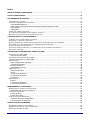 2
2
-
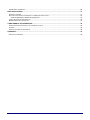 3
3
-
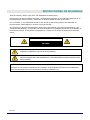 4
4
-
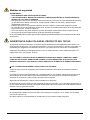 5
5
-
 6
6
-
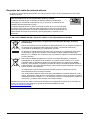 7
7
-
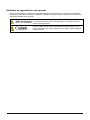 8
8
-
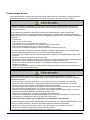 9
9
-
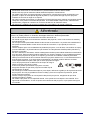 10
10
-
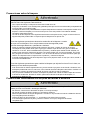 11
11
-
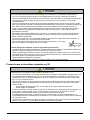 12
12
-
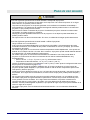 13
13
-
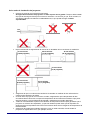 14
14
-
 15
15
-
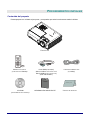 16
16
-
 17
17
-
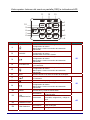 18
18
-
 19
19
-
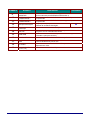 20
20
-
 21
21
-
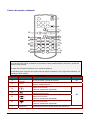 22
22
-
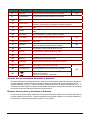 23
23
-
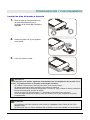 24
24
-
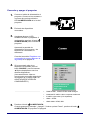 25
25
-
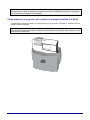 26
26
-
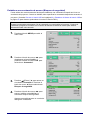 27
27
-
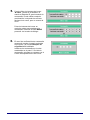 28
28
-
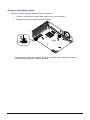 29
29
-
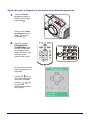 30
30
-
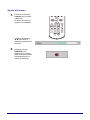 31
31
-
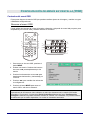 32
32
-
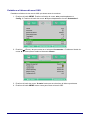 33
33
-
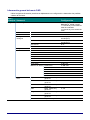 34
34
-
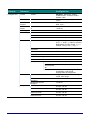 35
35
-
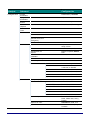 36
36
-
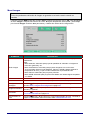 37
37
-
 38
38
-
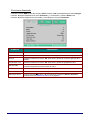 39
39
-
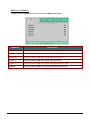 40
40
-
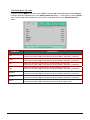 41
41
-
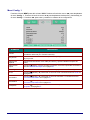 42
42
-
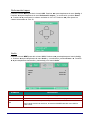 43
43
-
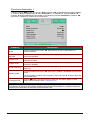 44
44
-
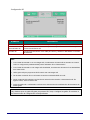 45
45
-
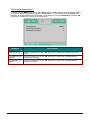 46
46
-
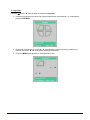 47
47
-
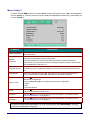 48
48
-
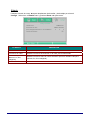 49
49
-
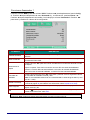 50
50
-
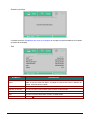 51
51
-
 52
52
-
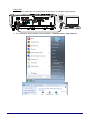 53
53
-
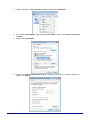 54
54
-
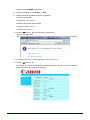 55
55
-
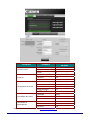 56
56
-
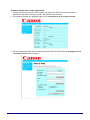 57
57
-
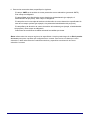 58
58
-
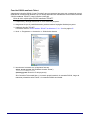 59
59
-
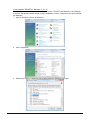 60
60
-
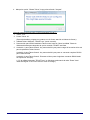 61
61
-
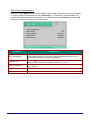 62
62
-
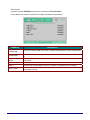 63
63
-
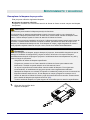 64
64
-
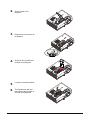 65
65
-
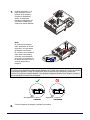 66
66
-
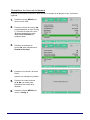 67
67
-
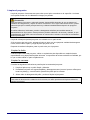 68
68
-
 69
69
-
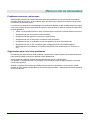 70
70
-
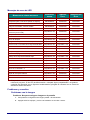 71
71
-
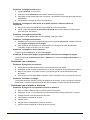 72
72
-
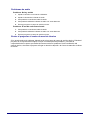 73
73
-
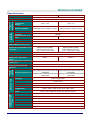 74
74
-
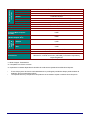 75
75
-
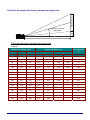 76
76
-
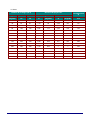 77
77
-
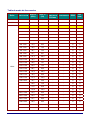 78
78
-
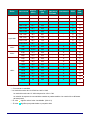 79
79
-
 80
80
-
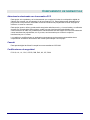 81
81
-
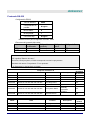 82
82
-
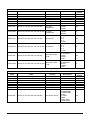 83
83
-
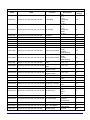 84
84
-
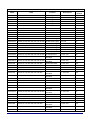 85
85
-
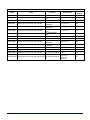 86
86
-
 87
87
Canon LV-HD420 Manual de usuario
- Categoría
- Proyectores de datos
- Tipo
- Manual de usuario
- Este manual también es adecuado para
Artículos relacionados
-
Canon LV-X300ST Manual de usuario
-
Canon LX-MU700 Manual de usuario
-
Canon LV-7290 Manual de usuario
-
Canon LV-7490 Manual de usuario
-
Canon LV-8320 Manual de usuario
-
Canon LV-X300 Manual de usuario
-
Canon LX-MU500Z Manual de usuario
-
Canon LV-X310ST Manual de usuario
-
Canon LV-7392S Manual de usuario
-
Canon WUX450ST Manual de usuario
Otros documentos
-
Vivitek DH833 Manual de usuario
-
Vivitek H1060 Manual de usuario
-
Vivitek DH559 Manual de usuario
-
Infocus IN3144 Guía del usuario
-
NEC U321H El manual del propietario
-
Savin PJ X5461/WX5461/HD5451 Manual de usuario
-
Vivitek Qumi Q6 Manual de usuario
-
Ricoh PJ S2130/PJ X2130/PJ WX2130 Manual de usuario
-
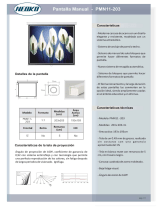 Dimasa PMN11-203 Ficha de datos
Dimasa PMN11-203 Ficha de datos